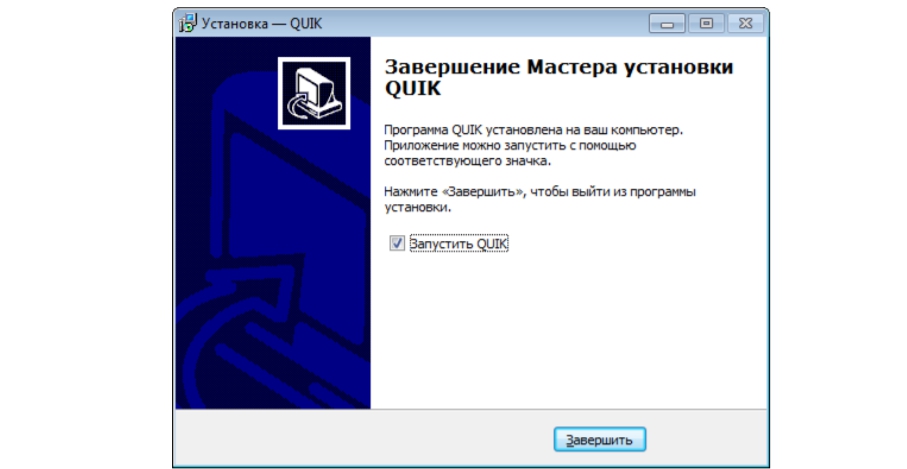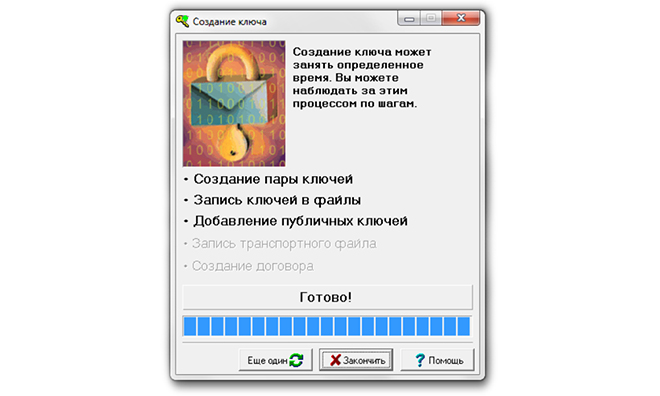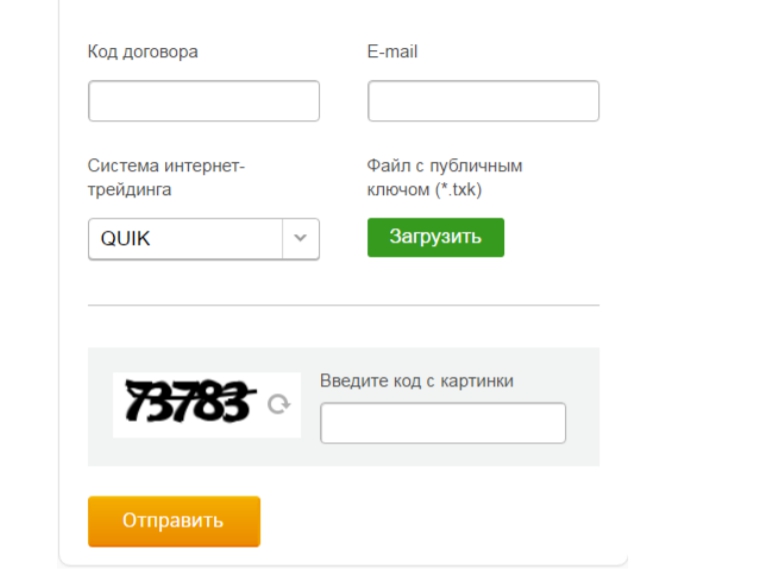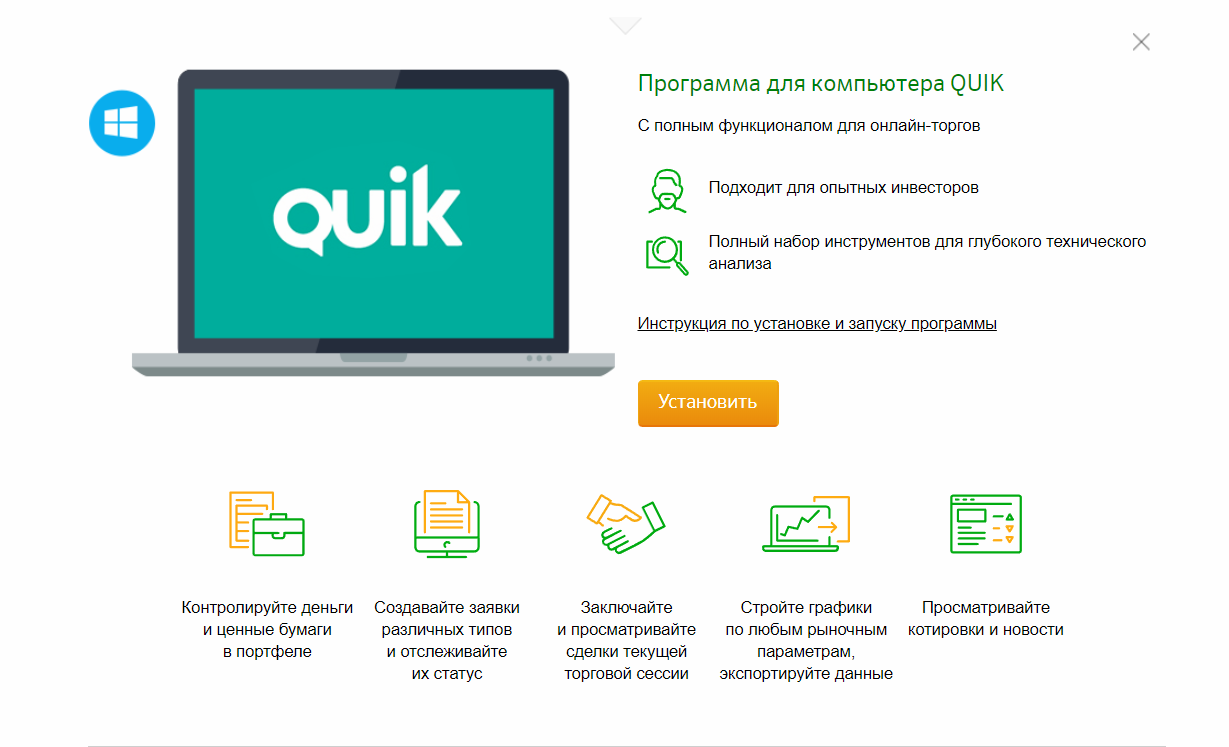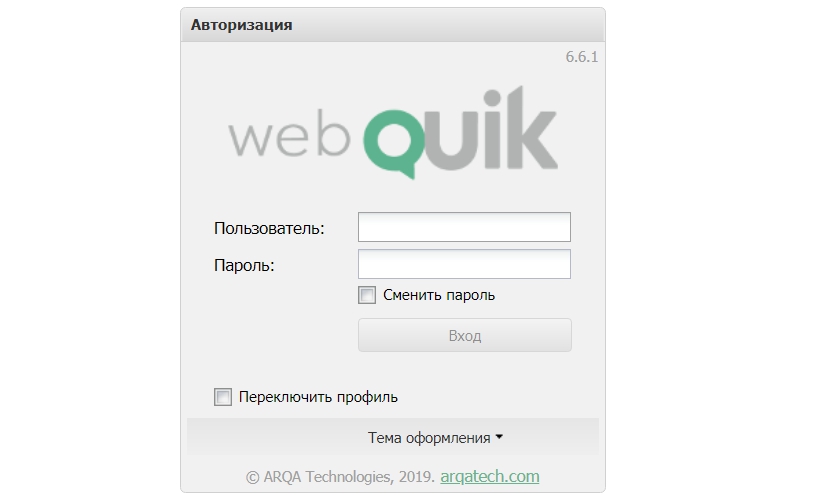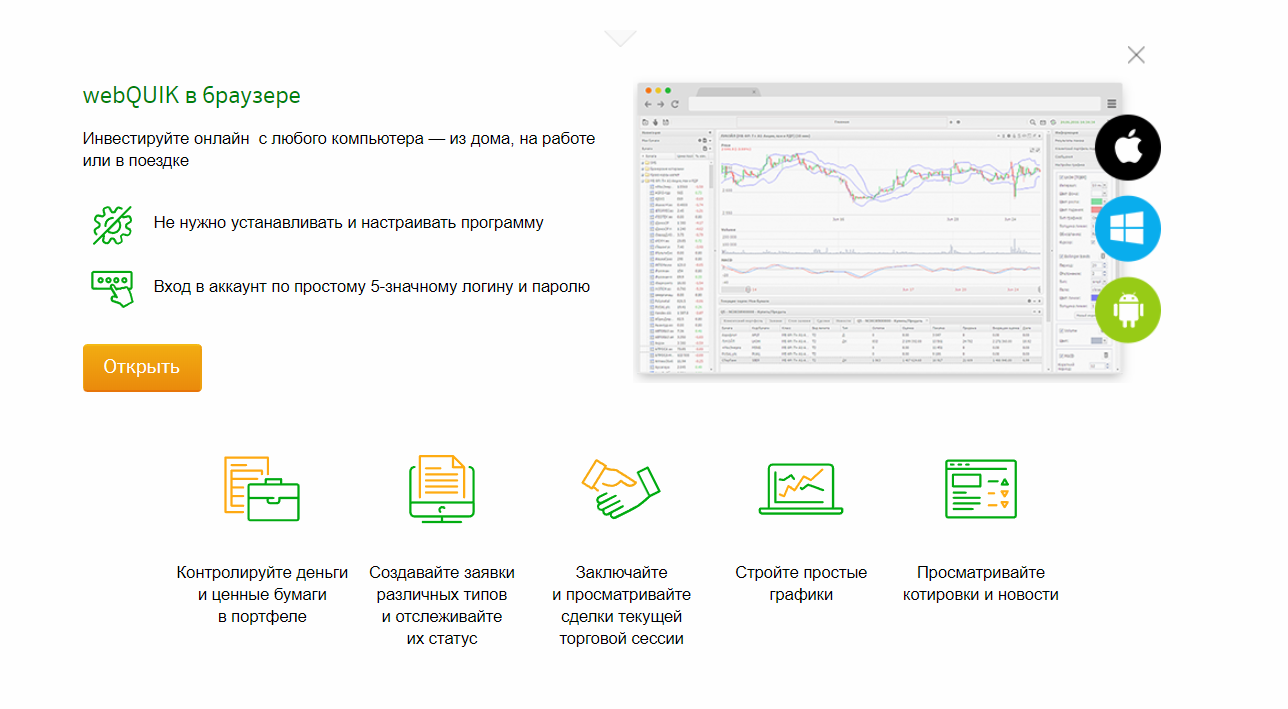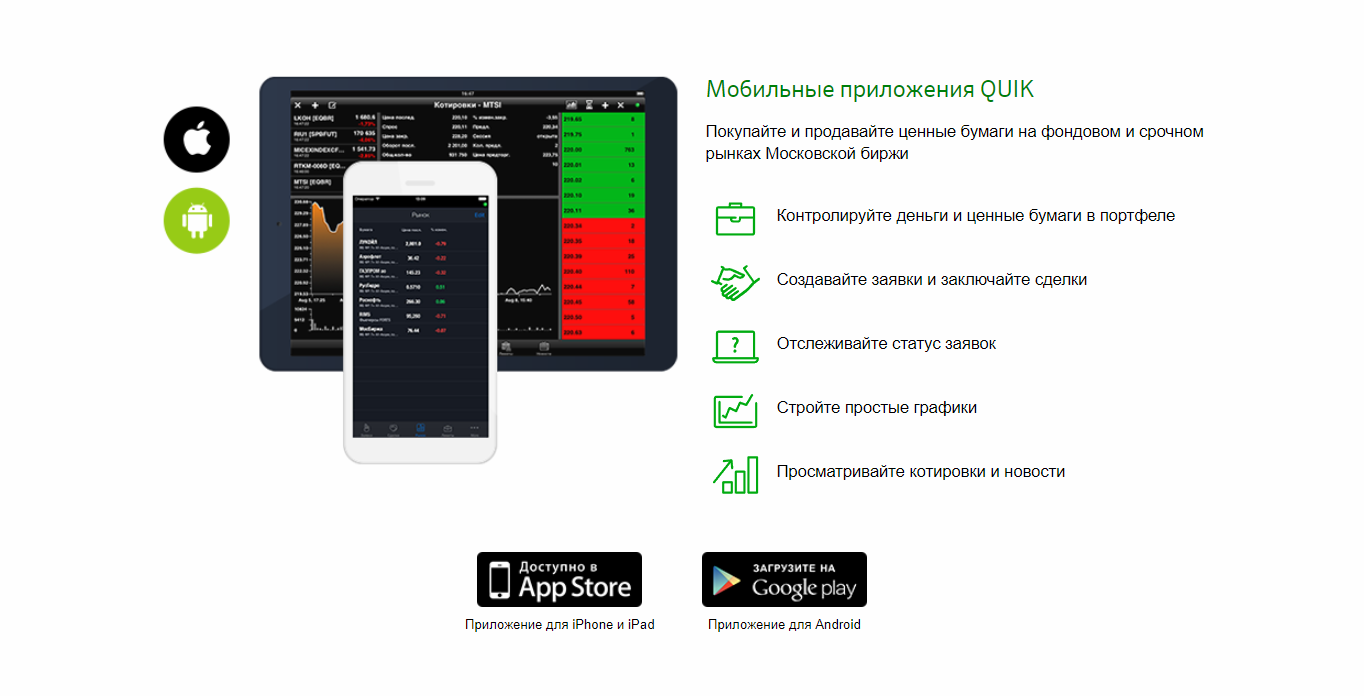Что такое система Квик от Сбербанка?
Функциональные возможности программы
Особенности демо-счета Сбербанка
Преимущества и недостатки торговой платформы
Служба поддержки системы Квик
Система Квик предоставляет функциональную и безопасную площадку для операций с активами в режиме онлайн. Сбербанк же предлагает выгодные условия брокерского обслуживания.
Взаимодействие с брокером осуществляется через специальное программное обеспечение Quik, доступное на всех устройствах: компьютере, мобильном телефоне, а также через веб-интерфейс.
Что такое система Квик от Сбербанка?
Система Сбербанк Квик — торговый терминал, предоставляющий возможность пользователю с любым уровнем подготовки заняться инвестированием и получать стабильные доходы, не покидая привычного пространства. Приложение Квик позволяет в режиме онлайн покупать акции по низкой, а продавать по высокой цене, получая при этом полный комплекс информационных и сервисных услуг.
Задача клиента — открыть брокерский счет, все остальные функции берет на себя программа Quik, выполняющая услуги посредника между продавцом и покупателем.
Функциональные возможности программы
Программное приложение подключается к серверу системы Quik определенной брокерской компании и в режиме реального времени:
- предоставляет доступ к рыночной информации;
- позволяет принимать участие в торговых операциях.
Благодаря системе, трейдер, стремящийся извлечь наибольшую прибыль непосредственно из процесса торговли ценными бумагами, получает сервисы:
- мониторинг текущих котировок по биржевым инструментам, позволяющий трейдерам быстро оценивать сложившуюся ситуацию на рынке;
- контроль за состоянием собственного финансового портфеля, то есть за совокупностью инвестиционных вложений;
- выставление заявок: биржевых, лимитных, условных;
- совершение сделок купли-продажи;
- проведение торговых операций с активами, полученными от брокера в кредит;
- выставление отложенных ордеров — заявок, которые будут исполнены в будущем, при достижении цены того значения, которое было указано в ордере;
- отслеживание динамики торгов по акциям компаний на графиках;
- настройка СМС-уведомлений, позволяющих получать информацию о необходимых операциях;
- связь со службой поддержки и предоставление финансовых консультаций;
Как установить QUIK?
Сбербанк предлагает инвестировать, то есть совершать выгодные операции с ценными бумагами, так как удобно пользователю: с домашнего компьютера или электронного планшета, с мобильного телефона или непосредственно в браузере webQUIK.
На компьютер
Процедура установки программного обеспечения на компьютер предполагает:
- Установку программы для начальной инициализации системы с сайта QUIK, Сбербанка или любого другого брокера.
- Генерацию электронных ключей для шифрования данных посредством запуска файла keyden.exe.
- Регистрацию ключей путем передачи файла с публичным криптографическим кодом технической поддержке по e-mail или через личный кабинет.
- Настройку рабочего места.
На мобильный телефон
Мобильное приложение “Сбербанк Инвестор”, установленное на смартфон, позволит зарабатывать в режиме онлайн. Высокотехнологичный продукт доступен в:
- App Store для устройств на базе ОС iOS;
- Google play для устройств на базе OC Android.
Алгоритм действий предельно прост:
- Скачать программу.
- Удостовериться в предоставлении права пользования Рабочим местом, путем списания абонентской платы с брокерского счета.
- Загрузить файлы электронных ключей: секретного и публичного.
- Настроить корректные параметры соединения.
webQuik в браузере
Для инвестиций в браузере Webquik нет необходимости производить установку и настройку программы:
- Заходите на страницу сайта Сбербанка, посвященную интернет-трейдингу в системе Quik.
- Нажимаете в разделе “WebQUIK в браузере” кнопку “Открыть”.
- Вводите:
- логин, являющийся пятизначным номером договора на брокерское обслуживание;
- пароль, полученный в СМС при открытии счета.
После авторизации, необходимо изменить временный пароль на постоянный, придуманный самостоятельно или сгенерированный системой.
Демо режим системы Квик
Чтобы обычные люди, профессионально не связанные с работой на фондовом рынке, могли размещать капитал с целью получения прибыли с минимальными рисками. Предлагается на начальном этапе в качестве обучения и подготовки к реальным шагам воспользоваться демонстрационной версией системы Квик.
Демо режим позволит сориентироваться в интерфейсе программы, узнать особенности интернет-трейдинга с посредничеством Сбербанка.
Особенности демо-счета Сбербанка
Учебный счет предоставляется бесплатно пользователю на месяц. Клиент может принять участие в реальных торгах на МБ, но с виртуальным капиталом, предоставленным новичку системой. По сути, инвестор может без каких-либо ограничений:
- выставлять ордера, в том числе с установленными заранее параметрами открытия;
- производить настройку сделок;
- знакомиться с особенностями взимания спредов, разностью между лучшими ценами заявок на продажу и покупку, и комиссий за совершение сделок;
- получать доступ на все торговые секции Московской биржи.
Пользователь, подключивший демо Квик, должен учитывать некоторые функциональные особенности пробной версии:
- использовать можно будет базовый функционал, продвинутые решения недоступны;
- предлагаются не все финансовые инструменты, а только акции наиболее крупных, ликвидных и надежных компаний со стабильными показателями доходности;
- график котировок формируется с незначительным опозданием;
- время рассмотрения заявки составляет 1 день.
Как открыть демо-счет?
Чтобы открыть обучающий инвестированию счет, необходимо:
- Установить на рабочее место учебную копию базового комплекта системы “Quik-Брокер”.
- Зарегистрировать персональный аккаунт в демонстрационной версии программы.
Зарегистрировать счет можно на сайте разработчика или на сайте брокера. Воспользуемся первым вариантом:
- Заходим на сайт Quik.ru.
- Переходим по ссылке “Ознакомительный доступ”.
- Выбираем рабочее место QUIK.
- На странице “Как начать работать с QUIK” нажимаем “Дистрибутив QUIK для подключения к учебному серверу”, чтобы скачать установочный файл для программы.
- Заполняем форму регистрации доступа введя:
- Ф. И.О.;
- e-mail.
- Ставим галочку для получения доступа к дополнительным торговым площадкам — срочному рынку Московской биржи и торговле фьючерсами.
- Вводим защитный цифровой код.
- Нажимаем на кнопку “Отправить”.
- Получаем в течение 10-15 минут на электронный почтовый ящик письмо с:
- логином и паролем для входа в систему;
- электронными ключами.
- Скачиваем файлы с электронными ключами.
- Запускаем установочный файл, предварительно скачанный с сайта разработчика.
- Открываем программу.
- Вводим логин и пароль в форму “Идентификация пользователя”
Преимущества и недостатки торговой платформы
Сервисом Квик при наличии минимальных знаний и навыков в состоянии пользоваться даже неопытные трейдеры, благодаря:
- модульному построению программы — каждый вправе адаптировать интерфейс под свои потребности;
- безопасности совершаемых сделок — защита персональных и финансовых данных обеспечивается уникальным криптографическим программным обеспечением;
- возможности вывести деньги с Квик Сбербанк на любой платежный инструмент, открытый в Сбербанке;
- подробным и простым инструкциям, находящимся в свободном доступе;
- грамотной и оперативной информационной и технической поддержке.
Опытные трейдеры и эксперты в числе основного недостатка выделяют — большие комиссионные, списываемые за выполнение брокерских операций. А то, что программа имеет стандартный вид и большое количество настроек, вызывает недовольство только в момент ознакомления.
Служба поддержки системы Квик
С оператором службы поддержки можно связаться с 9.00 до 21.00 по:
- Телефонам:
- 88005555551;
- +74959671823.
- E-mail: [email protected].
Специалист поможет в ситуациях, касающихся проблем с:
- отправкой ордеров;
- работой биржи;
- утратой пароля доступа;
- сроком зачисления денежных средств.
Впрочем, опытные и доброжелательные специалисты готовы ответить на любые вопросы и оперативно решить возникшую проблему.
Просмотров 47.4к. Обновлено
Содержание
- Что такое Quik (Квик)
- Как скачать Quik (Квик) Сбербанк
- Как установить Quik (Квик) Сбербанк на компьютер
- Как настроить ленту в Quik (Квике)
- Как создать текущую таблицу параметров с нуля в Quik (Квике)
- Как сохранить шаблон графика для других графиков в Квике
- Как сделать быстро несколько одинаковых графиков в Quik
- Как настроить график акций (фьючерсов)
- Как настроить стакан в Quik (Квике)
- Как в Quik (Квике) посмотреть состояние счета
Что такое Quik (Квик)
Всем привет, друзья. Если вы читаете эти строки, то все-таки решились стать трейдером. И скорей всего хотите получать какую-то прибыль с трейдинга, осуществить свои давние мечты, зависящие только от денег, которых пока нет. Надеюсь, моя статья даст вам полный ответ, как настроить Квик Сбербанка. И вы сможете уже спокойно изучать дальше все необходимые нюансы работы и потихоньку начинать торговать.
Кстати, если мы с вами еще не знакомы, то почитать обо мне и об успехах моих учеников, можно здесь.
Настраивать с вами будем торговый терминал Quik брокера Сбербанк. Хотя стоит заметить, что и установка и настройка Квика примерно у всех брокеров одинаковая. Так что не закрывайте статью, если у вас брокер не Сбербанк. Уверена, что найдете для себя что-то новенькое для торговли.
В данную статью войдут еще несколько ответов на ваши вопросы. Какие-то очень простые, а какие-то более продвинутые. По мере поступления вопросов буду добавлять их в эту статью, либо в раздел Quik на моем сайте. Давайте начинать!
Квик или Quik-это программное решение взаимодействия трейдера с рынками и брокером. В переводе с английского означает “быстро обновляемый информационный набор”. Действительно, Квик работает очень хорошо. И у меня еще ни разу не возникало мысли поменять его на что-то другое. И простота настройки очень покоряет. Этой программой пользуются почти все трейдеры.
Сама программа относительно молодая, она стала ведущей интернет-системой только в 2001 году. В 2018 году запустила уже в работу Quik для android и iphone. Хотя, на мой взгляд, это уже лишнее.
Профессия трейдера очень психологически напряженная, и надо отдыхать от рынка. А гаджет с Quik не даст вам никогда отдыхать, можно стать рабом рынка. Хотя в каких то случаях это будет являться отличным техническим решением.
Я не пользуюсь Quik для android. Единственное, что у меня программа стоит еще на одном ноутбуке маленького размера. Это очень удобно, когда уезжаешь по делам на несколько часов, а нужно что-то «промониторить» на рынке.
Как скачать Quik (Квик) Сбербанк
Важно! Скачивать дистрибутив Quik необходимо только с официального сайта Сбербанка. Нельзя скачивать с других мест, с торрентов, тем более с сомнительных ресурсов.
Открываем официальный сайт Сбербанка и переходим во вкладку «Инвестиции».
В открывшемся окне выбираем вкладку «Инвестиционно-брокерское обслуживание».
На следующей открывшейся вкладке выбираем «Торговые платформы».
Появится небольшой список, в котором нужно найти программу Quik для компьютера. Нажимаем на желтую кнопку «Установить».
На ваш компьютер будет скачиваться дистрибутив. Это будет архивная папочка с сжатыми файлами.
У меня на компьютере все файлы при скачивании попадают в папку «Загрузка».
Как установить Quik (Квик) Сбербанк на компьютер
Сбербанк предлагает три варианта установки торгового терминала Квик на компьютер для торговли на бирже:
- Подключение Quik с двухфакторной аутентификацией по логину и паролю
- Подключение Quik с аутентификацией по КА(usb-токен)
- Подключение Quik с двухфакторной аутентификацией по ключам (RSA)
На мой взгляд, самый простой и быстрый способ-это подключить по первому варианту с двухфакторной аутентификацией по логину и паролю. Выше я показала, как скачать с официального сайта Сбербанк дистрибутив с программой Квик. Теперь раскрываем этот скачанный файл двойным нажатием мыши. И в открывшемся архивированном файле открываем файл с бело-синим прямоугольным значком и надписью «quik_8.3.exe».
Важно! Цифры 8.3 будут меняться. Они обозначают ту версию программы Quik, которую вы устанавливаете. Эта версия будет постоянно меняться в сторону увеличения: 8.4,…9.1 и т. п.
Появится окно Мастера установки. Нажимаем кнопочку «Далее».
Выбираем первый тип аутентификации и идем «Далее».
По умолчанию Мастер установок предлагает сохранить папку с Quik на диске С. Соглашаемся и идем дальше.
Для удобства открытия Quik создаем ярлык.
Обязательно создаем значок программы для быстрого пользования на рабочем столе.
И запускаем процесс установки на ваш компьютер на диск С кнопкой «Установить».
Через несколько секунд установка будет завершена. Запускаем Квик для работы.
Откроется главное окно программы Квик. Будет одно сплошное серое поле и автоматически выплывет окно предупреждения. Нажимаем кнопку «Ок».
Вот теперь самая ответственная часть для Вас: нужно вести Имя пользователя и пароль.
Важно! Имя пользователя совпадает с номером вашего брокерского счета.
У меня оно состоит из 7 символов: три цифры+4 буквы. Пароля у вас еще никакого нет.
Важно! Пароль для входа в Сбербанк Инвестор не подойдет для входа в Quik Сбербанк.
Чтобы получить пароль, нужно нажать на фразу «Получить пароль». Она находится под полем ввода пароля, имеет синий цвет и подчеркнута.
После нажатия на команду «Получить пароль» появится окно, где вы должны ввести номер брокерского договора обслуживания Сбербанк, поставить галочку напротив фразы «С процедурой получения пароля ознакомлен». И нажимаем кнопку «Отправить».
Успешное отправление заявки подтверждается встречным письмом от системы следующего содержания:
На ваш телефон придет сообщение от номера 900 с временным паролем входа в Квик. Вот теперь вы вводите в окно входа в систему следующие данные:
- Имя пользователя-это ваш брокерский номер
- Пароль-это временный пароль, пришедший с номера 900 на ваш телефон.
После успешного правильного ввода всех цифр и символов пароля, система предложит вам поменять пароль на ваш.
Важно! вы должны придумать свой пароль, который будете знать только вы и больше никто.
Для этого в окне «Требуется изменить первоначальный пароль» нажимаем кнопку «Ок».
Вот теперь приготовьте ручку и блокнот. И запишите этот пароль в надежное место. будете пользоваться им каждый день теперь. В окне изменения пароля вы должны ввести:
- Тот пароль, который система прислала вам с номера 900 на ваш телефон.
- Придумайте свой пароль.(Если он будет слишком прост, система вам даст рекомендации по его усложнению.
- Повторите свой придуманный пароль, продублировав его в графе «Подтверждение пароля».
Все вводимые пароли будут изначально шифроваться черными кругами от злоумышленников. Вдруг у вас нет на компьютере антивирусника и вы часто гуляете по интернету.
Важно! Если нет антивирусника, то срочно ставьте. Работа с деньгами требует особых мер безопасности. Да и антивирусник-это обязательная мера для любого пользователя ПК.
Если систему устраивает сложность вашего пароля и вы все ввели и продублировали правильно, то перед вами появится следующее окно, в которое нужно вести пин-код, автоматически отправленный на ваш телефон с номера 900.
Вводим пин-код с телефона. Появится окно, подтверждающее, что двухфакторная аутентификация прошла успешно.
Теперь вы заходите во вкладку «Система», переходите на «Установить соединение» и вводите в окно паролей:
- Номер вашего брокерского счета Сбербанк
- Новый, вами придуманный и подтвержденный двухфакторной аутентификацией, пароль.
Появится долгожданный активированный Quik с уже настроенными по умолчанию вкладками и окнами. Ниже открыта вкладка «Торговля».
По умолчанию все настроено довольно неплохо. В принципе можно все так и оставить, лишь донастроить то, чем вы будете пользоваться более активно. А так по умолчанию настроены следующие вкладки, если не считать вкладки «Портфель» (скрин выше) :
Вкладка «Графики»
Вкладка «Валютный рынок».
Вкладка «Срочный рынок».
Вкладка «Алго-заявки».
Вкладка»Оповещения».
Ну и вкладка «Новости» еще присутствует. Я бы последние три вкладки удалила: Новости, алго-заявки, оповещения.Без них можно обойтись точно.
Как настроить ленту в Quik (Квике)
Давайте сначала разберем, что такое лента сделок. Хочу сразу отметить, что без ленты сделок вполне можно хорошо торговать. Но если вы решили дополнить свою торговлю этим помощником, то советую потестить ее в комплексе с вашей торговой стратегией.
Вообще, лента-эта информация по конкретному инструменту, который вы можете сами выбрать и даже настроить ленты по нескольким инструментам. Окно ленты содержит информацию по объемам, продавец или покупатель эти объемы выставлял, время исполнения этих сделок.
Когда придет опыт в торговле, то можно из этой ленты собирать информацию по следующим важным факторам:
- Как происходит пробой важного уровня
- Где проходят крупные игроки и объемы
- Как рынок отреагировал на какое-то событие
Давайте настроим ленту сделок на примере Сбербанка. Для этого на главной панели Quik выбираем пункт “Создать окно” и в появившемся меню “Таблица обезличенных сделок”.
Появится окно-редактор будущей ленты сделок по Сбербанку в нашем примере в рамках данной статьи.
Стоит заметить, что в одной ленте можно настроить несколько акций и других инструментов. Но так неудобно анализировать. И я настроила два окна ленты сделок: по акциям Сбербанка и Газпрома.
В окне выбираем нужный нам класс инструментов. Акции Сбербанка и Газпрома находятся в разделе: МБ ФР:Т+:Акции. В столбиках таблицы ленты могут стоять различные параметры. Я поставлю по умолчанию, но обычно используют: количество, операция, цена и время.
В данных окнах можно каждый столбец отсортировать. Удобней будет отсортировать столбец “Время”. Самые свежие сделки разместим в верхнюю часть таблицы.
Давайте теперь отфильтруем сделки ленты по объему. Сделаем копию ленты Сбербанка. Для этого нажимаем на любое поле ленты правой кнопкой мыши и выбираем “Сделать копию”.
В оригинале ленты Сбербанка настроим отображение крупных сделок, в дубликате ничего менять не будем. Но возможно настроить малые сделки, или еще крупнее.
В столбце “Кол-во” настраиваем “Больше или равно 100”. И действительно в таблице будут только сделки с объемом больше,либо равной 100.
Есть еще одна удобная фишка: обозначить цветом покупки и продажи. Мы разукрасим зеленым цветом сделки на покупку, а красным-на продажу.
Выбираем столбец “Операция” и нажимаем на воронку. Редактируем два условия:
- Условие №1-Купля-зеленый цвет
- Условие №2-Продажа-красный цвет.
- Обязательно напротив двух условий ставим галочку”Применить ко всей строке”.
Берите на вооружение, это неплохой бесплатный способ анализировать спрос и предложение. Полезна будет лента Quik всем типам трейдеров, но скальперы ей чаще пользуются.
Свинг-трейдеры любят смотреть появления крупняка рядом с каким-то очень важным уровнем. Если мы видим возможность войти в лонг, то крупные сделки на покупку говорят о том, что здесь велика вероятность хорошего движения в нашу сторону. А если крупных сделок нет, то может быть и не стоит заходить. Идея в том, что импульсы могут начинаться довольно часто с появлением крупных инвесторов в инструменте.
Хорошо работает в связке со стаканом в некоторых стратегиях, но новичкам не рекомендую так начинать свой путь. Чем проще, тем больше шансов на успех.
Как создать текущую таблицу параметров с нуля в Quik (Квике)
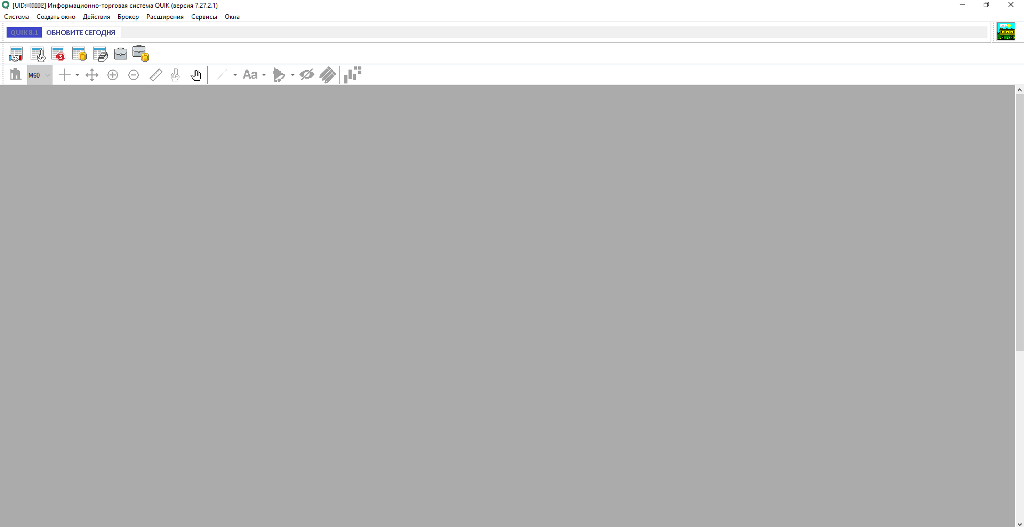
Я подскажу как настроить текущую таблицу параметров при первом варианте, если вы все окна и таблицы удалили, либо создали отдельную вкладку и настраиваете ее для работы. Она должна быть пустой и серого цвета.
Рабочее место трейдера в терминале Quik должно быть настроено максимально просто, минимум информации и максимум полезности. Самая важная часть в этом окне-это текущая таблица параметров. Давайте ее и настроим:
- В главном меню терминала находим вкладку «Создать окно».
- В всплывающем меню выбираем строку «Текущие торги».
В появившемся окне «Текущая таблица параметров» нужно настроить ряд параметров.
- Доступные инструменты
- Доступные параметры
Выбираем из доступных инструментов самую популярную бумагу в России-это акции Сбербанка. Сбербанк и другие ликвидные акции находятся в папке МБ ФР Т+:Акции. Нажимаем на желтый плюс слева от названия и в раскрывшемся списке ищем нужную бумагу. Нажимаем кнопку «Добавить» и бумага попадет в правое пустое окошко. Таким же образом настраиваем нижнее окно «Доступные параметры», выбирая:
- Размер лота
- Краткое название инструмента
- Цена открытия
- Оборот в деньгах
- Состояние сессии
- % изменения от закрытия
Параметры вы можете по своему усмотрению выбирать. Я даю минимальные параметры. В итоге у нас получится следующая таблица параметров:
Как сохранить шаблон графика для других графиков в Квике
Ребята, когда вы настроите график для торговли акциями или фьючерсами, то вы можете вот такой вид графика с определенными цветами и настройками сохранить в шаблон. И при создании графика любого инструмента вы можете из сохраненного шаблона взять настройки и новый график поменяет настройки по умолчанию такими, как в шаблоне.
Давайте сохраним настройки нашего графика Сбербанк в шаблон. График должен быть открыт. Правой кнопкой мыши нажимаем в области графика и вызываем меню.
Ищем пункт “Шаблон диаграммы” и нажимаем на него. Выбираем следующий пункт ”Сделать шаблоном”.
Нажимаем на кнопочку “Сохранить в новый”.
В появившемся окне вводим имя нового шаблона. Выбираем имя такое, чтобы вы могли через какое-то время после создания понять для чего этот шаблон.
Важно! Если хотите, чтоб созданный шаблон применялся ко всем созданным графикам, то правой кнопкой мыши вызываете меню, выбираете “шаблон диаграммы”, затем “шаблоны”. Выбираете из списка тот шаблон, который вы хотите применить ко всем созданным в будущем графикам и нажимаете кнопочку “Брать по умолчанию”.
Если же хотите применять несколько шаблонов в зависимости от поставленных задач, то при создании любого графика нажимаете на свободное поле графика правой кнопкой мыши и выбираете “шаблон диаграммы», затем выбираете нужный шаблон.
Quik дает возможность применять шаблон ко всем графикам на вкладке, либо ко всем графикам на всех вкладках.
Как сделать быстро несколько одинаковых графиков в Quik
Часто мы создаем график инструмента, но его для активной торговли бывает недостаточно. Обычно я использую три графика по каждому инструменту. Для этого я нажимаю на графике сочетание клавиш Ctrl-N и появляется копия данного графика. И просто меняю тайфрейм.
Как настроить график акций (фьючерсов)
Без графика нельзя торговать на бирже. Это отдельная обширная тема, которая включает в себя ряд важных параметров, в том числе такие, как волатильность, таймфреймы, гэпы.
Тем не менее, в рамках данной статьи мы должны построить график той акции, которую мы хотим купить. Задача-прочувствовать весь процесс в роли трейдера. В окне «Текущая таблица параметров» необходимо правой кнопкой мыши вызвать всплывающее меню и выбрать «Графики цены и объема».
В появившемся окне графика акции Сбербанк необходимо немного изменить настройки по умолчанию:
- Убрать сетку с экрана
- Настроить подсветку минимумов и максимумов при нажатии на свечу
- Убрать пока лишнее окно «Объемы».
- Настроить таймфреймы
Кроме того, рекомендую настроить таким образом еще пару окон:
- 60-минутный график
- 5-минутный график
Все эти рекомендации настраиваются через нажатие правой кнопкой мыши и выбора из меню «Редактировать».
Как настроить стакан в Quik (Квике)
Самый удобный способ настроить стакан котировок нужного нам инструмента через текущую таблицу параметров. В одном из разделов данной статьи мы настраивали таблицу параметров для акций Сбербанка и Газпрома. Двойным нажатием левой кнопки мыши на название бумаги вызывает стакан котировок.
Рекомендую делать на отдельной вкладке текущую таблицу параметров для фьючерсов. И если торгуете валютными парами, то это будет уже третья таблица параметров на отдельной вкладке.
Я всегда рекомендую при торговле фьючерсами и акциями использовать для технического анализа индексы MOEX и РТС. Торговать же ими мы не можем. И при нажатии на названия данных индексов, стакан котировок не появится. Потому что индексы являются усредненным значением рынка.
Обратите внимание, что стакан котировок никуда не исчезнет, когда торговая сессия закрыта. Он будет просто пустой. Поэтому старайтесь работать со стаканом в рабочие часы.
Давайте рассмотрим стакан котировок более подробно. По умолчанию стакан котировок состоит из десяти предложений на продажу и десяти на покупку. Вообще параметр видимых в окне предложений можно регулировать. Но если ваша стратегия не базируется на анализе стакана для принятия торгового решения, то менять параметр видимости нет смысла.
Расположение данных внутри стакана можно менять в таблице “редактировать стакан”. Попасть эту таблицу можно стандартным способом: нажатием правой кнопки мыши на любую область стакана.
В стакане можно оценить спрэд между лучшим предложением на покупку и лучшим предложением на продажу. Чем он меньше, тем лучше.
Кроме анализа спреда через стакан котировок можно выставить простую заявку на покупку, либо продажу и самое главное: ограничитель убытков.
Как в Quik (Квике) посмотреть состояние счета
Информация о состоянии открытого счета, заблокированных счетах очень важна для любого трейдера. Советую разобраться с этим вопросом, настроить несколько окон для повседневной торговли.
Сама платформа Quik дает возможность мониторить данные о деньгах на клиентском счете, данные о количестве приобретенных активов. Так что больше можно даже никуда не смотреть, не учитывая, конечно, вашего журнала сделок.
Кнопкой F7, либо через главное меню Quik “Создать окно”-”Все типы окон”.
Вызываем таблицу “Создание нового окна”. Выбираем в таблице “Позиции по деньгам”.
По умолчанию в таблице будет много лишних данных. Правой кнопкой мыши вызываем меню и выбираем «Редактировать».
Редактируем “Позиции по деньгам” и оставляем три столбца:
- Входящий остаток
- Текущий остаток
- Доступно
Входящий остаток-показывает сколько свободных денег на счете у вас было с предыдущей торговой сессии.
Текущий остаток— показывает сколько денег в данный момент времени свободно с учетом открытых позиций. Если позиции открыты, то свободных денег станет автоматически меньше
Доступно-сколько денег на вашем брокерском счете доступно для покупки/продажи активов.
Пример:
На скрине видно, что с предыдущей торговой сессии на начало торгов было мне для операций доступно 680 000 рублей. Но при входе в позицию большая часть суммы заблокирована, и могу воспользоваться только суммой 77 192 рубля.
Если цена пойдет в вашу сторону при открытии позиции, то текущий остаток после клиринга может увеличиться. У меня был открыт лонг и после клиринга к остатку на счете добавилась прибыль.
После клиринга эта же таблица у меня выглядит вот так: текущий остаток вырос.
86610-77192,67= 9 417,33 рубля
Теперь настроим таблицу по вашим открытым позициям. По деньгам разобрались, теперь знаем:
- Сколько свободных денег на счете
- Сколько остаток после открытия позиции лонга или шорта.
Аналогичным образом заходим через главное меню: “Создать окно”-”Все типы окон”-”Позиции по клиентским счетам”. И настроим в таблице только нужные столбцы, стальные (по умолчанию) просто удалим.
Оставляем следующие столбцы в таблице “Позиции по клиентским счетам”:
- Название бумаги
- Входящая чистая позиция
- Текущая чистая позиция
- Активная покупка
- Активная продажа
- Вариационная маржа
- Стоимость позиции
Давайте рассмотрим как работают эти параметры на примере моей открытой позиции, что описывалось выше. Параметр “Входящая чистая позиция” равен 0. Все дело в том, что я не переносила с предыдущей торговой сессии ни одной позиции.
А вот “Текущая чистая позиция” равна 50. Все правильно, я в этой торговой сессии открыла лонг по фьючерсу на доллар/рубль, прикупив 50 контрактов. И столбец “Активная продажа” показывает ту же цифру 50. Это висит мой стоп-лосс на ограничение убытков, поэтому и называется активная.
А вот столбец “Активная покупка” равен 0. У меня нет никаких приказов и заявок открытых на покупку.
Теперь разберемся со следующими двумя столбцами:
- Вариационная маржа
- Стоимость позиции
До клиринга успешность открытой позиции будет отображаться в столбце “Вариационная маржа”. На данный момент у меня она показывает 47150 рублей. Это примерно то, что открытая сделка мне принесла в качестве прибыли. А вот после клиринга, когда пройдут взаиморасчеты между сторонами, эта сумма уйдет в столбец “Стоимость позиции”.
После последнего клиринга в 14-00 до 14-05 мск моя прибыль от незакрытой еще сделки составила 16888 рублей, а накопленная после клиринга (до следующего еще несколько часов) пока будет отображаться в вариационной марже. А фактически прибыль составила 59 488 рублей.
Важно! Цифра в столбце “вариационная маржа” будет постоянно меняться, в зависимости от колебаний цены на рынке. Если рынок развернется и пойдет не в вашу сторону, то цифра начнет уменьшаться или даже в минус уйдет.
Коллеги, надеюсь вы смогли подключить терминал Квик Сбербанка и особых трудностей у вас не возникло. Много разных настроек позволяет Квик создавать для трейдера. Какие-то нужно сразу, без каких-то можно и вовсе обойтись. В любом случае вы всегда можете обратиться к своему брокеру Сбербанку совершенно по любому вопросу. Ведь вы платите ему комиссию, которую он должен отрабатывать на 100% по любому вашему вопросу. Пускай он будет даже очень простым.
У меня же на сайте в разделе QUIK вы можете всегда найти любую информацию. Я постараюсь дополнять актуальной информацией для вашей успешной торговли.
WebQIUK от Сбербанка — браузерная версия торгового терминала, предназначенная для совершения сделок на фондовой бирже. Программа открывается непосредственно в веб-браузере как компьютера, так и мобильных устройств и не требует установки на рабочий стол. WebQUIK — это облегченная версия терминала для интернет-трейдинга QUIK для компьютеров, которая обладает минимумом необходимого функционала и подойдет тем инвесторам, которые не планируют проводить глубокий технический анализ и внедрять роботов-помощников.
Главные преимущества WebQUIK от Сбербанка — возможность работы с любого устройства через интернет и отсутствие привязки к одному рабочему месту. Вы сможете работать в терминале дома, в офисе или во время путешествий. Причем вход выполняется по 5-значному паролю, который вы придумаете сами и легко запомните. При выполнении настройки рабочей среды они будут сохранены в терминале, поэтому вы их увидите даже зайдя с другого компьютера, и вам не придется их выполнять повторно.
Зашифрованное https-соединение обеспечивает безопасность и конфиденциальных данных, передаваемых между клиентом и сервером брокера. Терминал для ведения торгов на фондовом рынке сегодня предлагают своим клиентам многие брокеры и банки, в том числе Сбербанк, Промсвязьбанк, ВТБ, банк Открытие, Уралсиб.
Краткое содержание статьи
Функционал
Фронт-офисная система запоминает настройки пользователя и воспроизводит их в следующих сессиях, даже если вход в терминал выполнен с другого компьютера. Облегчённая версия программы, адаптированная для смартфонов и планшетов, позволяет использовать терминал с мобильных устройств, подключенных к интернету.
Функционал webQUIK от Sberbank 6.6.1:
- Просмотр котировок в режиме онлайн
- Доступ к биржевому стакану
- Просмотр текущих и исполненных заявок
- Просмотр сведений о проведённых сделках
- Проведение транзакций на бирже
- Подача лимитированных, рыночных и условных заявок
- Просмотр информации о текущем состоянии портфеля
- Построение графиков с использованием индикаторов теханализа
Как пользоваться WebQUIK от Сбербанка (инструкция)
Далее рассмотрим, как пользоваться программой и выполнять основные операции, которые вам необходимо освоить для интернет-трейдинга с помощью платформы webQUIK.
Регистрация и вход
- Для входа в терминал перейдите по ссылке https://webquik.sberbank.ru
- Для авторизации укажите имя пользователя (номер брокерского счета в Сбербанке) и пароль. Эти данные будут отправлены на ваш номер телефона после заключения договора со Сбербанком на брокерское обслуживание.
- После этого введите полученный от Сбербанка на телефон СМС-код.
Подробная инструкция по заключению брокерского договора со Сбербанком размещена здесь
Настройка рабочей среды
Для отслеживания котировок по интересующим вам инструментам весьма неудобно каждый раз искать активы в каталоге. Именно поэтому для вашего удобства рекомендуется настроить список инструментов, рассортировав их по папкам.
Для создания папки в разделе “Бумаги” нажмите на пиктограмму с плюсом.
Придумайте и введите название для новой папки.
Добавлять бумаги в эту папку вы сможете путем перетаскивания выбранной строки из каталога или из поисковой строки. Выберите из каталога нужную акцию, кликните левой кнопкой мыши и, удерживая, перетащите в новую папку.
Откройте вкладку “Текущие торги”, нажмите на иконку, где изображены шестеренки, и поставьте галочку напротив той папки, которую вы сформировали.
После проделанных действий список бумаг отобразится в таблице.
Важно! Сохраните проделанные изменения в рабочей среде Веб КВИК, нажав на пиктограмму с дискетой. Если вы просто закроете программу, то выполненные настройки не сохранятся.
Для удобной работы в интерфейсе программы вам могут понадобиться следующие окна:
- «График»;
- «Текущие заявки»;
- «Сделки»;
- «Лимиты по денежным средствам»;
- «Клиентский портфель».
Важно! Для корректной работы вкладок разрешите в настройках браузера всплывающие окна или внесите сайт Сбербанка в список исключений.
Посмотрите видеоурок по настройке рабочей среды.
Настройка графиков для технического анализа
Чтобы в Веб КВИК попарно разместить два графика в одном окне, выполните перетаскивание левой кнопкой мыши. Для этого откройте 2 окна с графиками, кликните мышью по одному графику и, удерживая, перетащите в новое окно СПРАВА или СЛЕВА. При этом вы увидите, как система отобразит пунктирной линией предполагаемое расположение графика.
Чтобы отметить линии на графике, кликните по пиктограмме в виде маркера. Чтобы удалить нарисованную линию, нажмите на соседнюю кнопку с изображением ластика.
Для отображения на графике технических индикаторов простого скользящего среднего SMA и полос Боллинджера (Bollinger Bands) кликните по кнопке настроек в форме шестеренки и нажмите на кнопку “Новый индикатор”. 
На заметку! Кнопка инструкции разработчика по работе с WebQUIK от Сбербанка размещена в верхнем правом углу панели управления, рядом с кнопкой выхода из системы. Она представлена в виде знака вопроса.
Поиск ценных бумаг
Искать инструменты для совершения сделок на фондовой бирже в Вебквик можно 2 способами:
В каталоге
Слева в поле “Навигация” откройте папку «Бумаги». В этом разделе все активы сгруппированы по папкам: гособлигации расположены в разделе «МБ ФР Т+ Облигации», корпоративные бумаги – в папке «Мб ФР: Т0 Облигации», акции — «МБ ФР Т+ Акции и ДР», ETF – в “МБ ФР: Т + ETF” и так далее. Раскрывая папку, нажав на плюс, вы увидите список бумаг, обращающихся на Мосбирже. При двойном щелчке на выбранную бумагу будет открыт график котировок.
Через поисковую строку
Вызвать окно поиска в программе можно в верхнем меню, нажав на кнопку в виде лупы. Поиск осуществляется по названию, 12-значному ISIN-коду, торговому коду (например, GAZP).
Настройка биржевого стакана
Чтобы открыть биржевой стакан, кликните на графике выбранного инструмента по кнопке “Показать стакан” с изображенными разнонаправленными стрелками (2-я пиктограмма справа). Красным цветом отмечены заявки на продажу, а зеленым — на покупку ЦБ. В первой колонке указано количество лотов, а во второй — цена.

Вывод денег
Для вывода средств с брокерского счета необходимо подать неторговое поручение брокеру. Для этого выполните следующие действия:
- В верхнем меню нажмите на кнопку “Новое поручение” в виде мешка с долларами.
2. В поручении укажите код договора, площадку, сумму, валюту и нажмите на кнопку “Подать”. Поручения принимаются с 9:55 до 17:55.
Просмотр котировок
Основная информация о ходе торгов отображается в текущей таблице параметров. Чтобы ее открыть, кликните по кнопке «новое окно» с плюсом в верхнем меню> «Текущие торги».
Здесь можно посмотреть минимальную и максимальную цену, параметры последней сделки, процент изменения стоимости, объём спроса и предложения.
Также просматривать котировки удобно на графике и в биржевом стакане. Выберите пиктограмму с плюсиком «Новое окно» и найдите строку «График». 
Ниже уровня графика можно настроить отображение следующих индикаторов теханализа:
- Volume;
- AO;
- MACD;
- Momentum;
- RSI;
- Stochastic.
Как купить акции, облигации, валюту?
Прежде чем купить ценные бумаги через webQUIK, необходимо проверить биржевой стакан, чтобы адекватно определить оптимальную цену для гарантированного исполнения вашего поручения. Не менее важно узнать, какое количество бумаг входит в 1 лот, чтобы рассчитать необходимую сумму инвестиций, а также учитывайте комиссию биржи и брокера. После расчетов необходимо пополнить брокерский счёт.
Пополнение брокерского счета
Сделать это можно через Сбербанк.Онлайн или мобильное приложение. В личном кабинете перейдите в раздел «Прочее»> «Брокерское обслуживание». (В мобильном приложении нужно открыть раздел «Инвестиции». Выберите тип рынка «Фондовый» или «Срочный» и перейдите по ссылке «Пополнить счёт».
Подать поручение брокеру на покупку активов можно 3 способами:
- В верхнем меню нажать на пиктограмму с изображением руки «Новая заявка»
- Вызвать новое окно кликом по строке выбранного инструмента из Таблицы «Текущие торги» и нажатием на иконку “Новая заявка”.
- Кликнуть по биржевому стакану в окне «Графики» по той цене, по которой вы хотите приобрести актив, при этом стоимость и количество лотов будут заполнены автоматически.
В стакане зелёным отмечены лоты на покупку, а красным — на продажу.
В торговом поручении необходимо заполнить следующие поля:
- Название бумаги;
- Код договора;
- Цена;
- Количество лотов;
- Тип операции (покупка или продажа).
После заполнения полей кликните по кнопке «Новая заявка». Отслеживать исполнение заявок можно в разделе «Заявки». После исполнения ордер сменит статус на «исполнено» и отобразится в разделе «Сделки», а также в «Клиентском портфеле».
В заявке можно указать следующие условия:
- своя стоимость;
- по рыночной цене
- Стоп-заявка
- Тейк-профит (отложенная заявка, которая исполняется автоматически при достижении заданного значения цены, указанной в ордере)
- Стоп-лимит (лимитная заявка, которая исполняется автоматом при достижении стоп-цены)
Выставление заявок на продажу
Продажа ценных бумаг осуществляется по аналогии с их покупкой. Единственная лишь разница в указании типа заявки — продажа. Заявку на реализации активов можно подать по своей цене, рыночным расценкам или с выполнением заданных условий (тейк-профит, стоп-лосс).
Все самое интересное в наших соцсетях! Подпишись,чтобы не потерять!
- Об авторе
- Недавние публикации
● Образование: высшее, ТГТУ, менеджмент организации, управление рисками и страхование. Курсы: «Управление личными финансами», «Финансовые рынки и институты» НИУ «Высшая школа экономики»
● интернет-предприниматель, блогер;
● частный инвестор (с 2017 года инвестирую в акции, облигации, ПИФы, ETF-фонды);
● эксперт по фрилансу и управлению личными финансами.
● живу на пассивный доход (пришла к этому с нуля)
Подробнее об авторе
- Частным клиентам
- Малому бизнесу и ИП
- Корпоративным клиентам
- Финансовым организациям
- Акционерам и инвесторам
- Партнерам
Официальный сайт Сбербанка России
Меню
- Продукты и инструменты
- Индивидуальный инвестиционный счет
- Готовые портфельные решения
- Облигации федерального займа для населения
- Покупка и обмен валюты
- Биржевые структурные облигации
- Самостоятельное инвестирование
- ETF — биржевые инвестиционные фонды
- Структурные ноты
- Торговые платформы
- Приложение Сбербанк Инвестор
- Торговая платформа QUIK
- Сервисы и услуги
- Способы подачи поручений
- Обучение
- Маржинальная торговля
- Получение дохода от размещения ценных бумаг
- Кредитование под залог ценных бумаг
- Тарифы и документы
- Тарифы
- Документы
- Полезно знать
- Как начать инвестировать
- Как стать квалифицированным инвестором
- Как перечислить деньги на брокерский счет
- Как перевести активы между площадками и счетами
- Корпоративные действия и информация
- Новости
- Контакты
- На главную раздела
- Москва
- Частным клиентам
- Инвестиции и ценные бумаги
- Онлайн брокерские услуги
- Интернет-трейдинг в системе QUIK
Торговые системы
Новичкам и опытным инвесторам
Приложение Сбербанк Инвестор
Мобильное приложение, в котором просто покупать и продавать акции и облигации российских компаний
Пройдите тест и узнайте, к какому типу инвесторов вы относитесь
Пользуйтесь инвестиционными идеями лучших аналитиков
Покупайте и продавайте акции и облигации на фондовом рынке
Следите за своими финансовыми результатами и новостями рынка
Только опытным инвесторам
Программа для компьютера QUIK
C полным функционалом для онлайн-торгов
Подходит для опытных инвесторов
Полный набор инструментов для глубокого технического анализа
Ежедневные аналитические обзоры от лучшей команды аналитиков РФ (инструкция)
webQUIK в браузере
Инвестируйте онлайн с любого компьютера — из дома, на работе или в поездке
Не нужно устанавливать и настраивать программу
Вход в аккаунт по простому 5-значному логину и паролю
В приложении для Android отсутствует возможность совершения торговых операций
Мобильные приложения QUIK
Покупайте и продавайте ценные бумаги на фондовом и срочном рынках Московской биржи
Контролируйте деньги и ценные бумаги в портфеле
На iPhone и iPad создавайте заявки и заключайте сделки
Отслеживайте статус заявок
Просматривайте котировки и новости

Приложение для iPhone
Приложение для iPad
Приложение для Android
Спросить или проконсультироваться
Только вопросы и консультации
по работе с торговыми системами:
+7 (495) 967-18-23
(для звонков из Москвы и из-за рубежа) —
звоните в рабочие дни с 9:00 до 21:00 МСК.
По другим вопросам звоните
в контактный центр банка:
8 (800) 555-55-51
(звонок по России бесплатный)
или напишите нам на странице обратной связи.
Подключение QUIK/webQUIK с двухфакторной аутентификацией по логину и паролю
Данный способ авторизации доступен клиентам Банка, выбравшим при заключении брокерского договора способ подачи поручений «С использованием двухфакторной аутентификации».
Если вы действующий клиент Сбербанка на брокерском обслуживании, но данный способ подачи поручений не подключен, предварительно обратитесь в офис к своему клиентскому менеджеру.
- Загрузите и установите дистрибутив системы QUIK, скачайте приложение Сбербанк Инвестор или зайдите на https://webquik.sberbank.ru
- В форме ниже укажите Код договора (содержится в Извещении, направленном Банком по электронной почте) и номер мобильного телефона.
- Дождитесь получения SMS с временным паролем.
- Запустите приложение. В окне авторизации укажите в качестве логина код договора и временный пароль, полученный по SMS от Банка.
- Программа запущена и готова к работе. При первом входе программа предложит вам сменить временный пароль на постоянный. В случае возникновения проблем, обращайтесь в службу поддержки.
Подключение QUIK c двухфакторной аутентификацией по ключам (RSA)
- Загрузите и установите дистрибутив системы QUIK.
- Сгенерируйте публичный (pubring.txk) и секретный (secring.txk) ключи с помощью программы генерации ключей KeyGen (C:\SBERBANK\QUIK_RSA\KEYGEN, запустить приложение KeyGen).
-
Загрузите публичный ключ через форму, представленную ниже. Файл с публичным ключом по умолчанию находится в папке C:\SBERBANK\QUIK_RSA\KEYS и называется pubring.txk.
В форме укажите Код договора (содержится в Извещении, направленном Банком по электронной почте) и E-mail (необходимо указать в точности, как в Анкете Инвестора).
Дождитесь получения письма с подтверждением регистрации ключей. Если публичный ключ был отправлен в период с 7:30 до 23:50 МСК, то штатное время регистрации ключа составляет около 10 минут.
- Запустите систему QUIK и введите Имя пользователя и пароль, которые Вы указывали при генерации.
- Введите одноразовый SMS-пароль. Программа запущена и готова к работе.
Рекомендуем ознакомиться с подробной инструкцией по установке системы QUIK.
- Руководство пользователя QUIK
- Руководство пользователя WebQUIK
900
звонок с мобильного телефона бесплатный,
доступен только на территории РФ
8 (800) 555-55-50
+7 495 500-55-50
-
- Кредиты
- Потребительские кредиты
- Ипотечные кредиты
- Кредитные карты
- Жилищные программы
- Жилище
- Норильск-Дудинка
- Обеспечение жильем молодых семей
- Устойчивое развитие сельских территорий
- Вклады
- Выплаты АСВ
- Срочные вклады
- Сберегательный сертификат
- Вклады Онлайн
- Вклады для расчетов
- Компенсация по вкладам
- Розыск счетов
- Специальные (рублевые) счета
- Номинальный счет для зачисления социальных выплат
- Специальный избирательный счет кандидата
- Специальный избирательный счет кандидата на должность президента РФ
- Банковские карты
- Кредитные карты
- Дебетовые карты
- Карты с индивидуальным дизайном
- Пенсионная карта
- Курсы для дистанционных каналов и карт
- Персональное обслуживание
- Сбербанк Премьер
- Сбербанк Первый
- Private Banking
- Предложения для военных
- Перевод по России и за рубеж
- Перевод с карты на карту
- Автопереводы
- Платежи
- Автоплатежи
- Оплата услуг
- Оплата налогов
- Погашение кредитов других банков
- Аресты и взыскания
- Инвестиции и ценные бумаги
- Металлические счета
- Онлайн брокерские услуги
- Депозитарное обслуживание
- ПИФы
- Доверительное управление
- Векселя и сертификаты
- Выкуп ценных бумаг СССР
- Раскрытие информации о банке как о профессиональном участнике рынка ценных бумаг
- Страховые и пенсионные программы
- Страховые программы
- Пенсионные программы
- Операции с залогами
- Залоговое, непрофильное имущество банка
- Дополнительные услуги
- Аренда сейфов
- Драгоценные металлы и монеты
- Наличная валюта
- Аккредитивы
- Архив процентных ставок по вкладам и счетам
- Кредиты
- Сайт группы Сбербанк
- О банке
- Пресс-центр
- Закупки
- Инсайдерам банка
- Меры безопасности
- Вакансии
- Помощь
- In English
Меню
- Продукты и инструменты
- Индивидуальный инвестиционный счет
- Готовые портфельные решения
- Облигации федерального займа для населения
- Покупка и обмен валюты
- Биржевые структурные облигации
- Самостоятельное инвестирование
- ETF — биржевые инвестиционные фонды
- Структурные ноты
- Торговые платформы
- Приложение Сбербанк Инвестор
- Торговая платформа QUIK
- Сервисы и услуги
- Способы подачи поручений
- Обучение
- Маржинальная торговля
- Получение дохода от размещения ценных бумаг
- Кредитование под залог ценных бумаг
- Тарифы и документы
- Тарифы
- Документы
- Полезно знать
- Как начать инвестировать
- Как стать квалифицированным инвестором
- Как перечислить деньги на брокерский счет
- Как перевести активы между площадками и счетами
- Корпоративные действия и информация
- Новости
- Контакты
- На главную раздела
Помощь
Сбербанк – крупнейший российский банк. Помимо банковского сервиса, Сбер предлагает и брокерское обслуживание. Клиенты Сбера могут торговать на бирже через приложения банка, а также через терминалы QUIK и WebQUIK. В этой статье рассказываем, как войти в QUIK через брокера Сбербанк.
Внимание! Данная статья носит исключительно информационный характер и не содержит инвестиционных рекомендаций и советов по торговле.
Статья подготовлена командой терминала для торговли на Московской бирже CScalp. Чтобы получить CScalp бесплатно, оставьте e-mail в форме ниже.
Как установить QUIK от Сбербанка на ПК
Первым делом потребуется загрузить терминал QUIK и установить его на компьютер. В статье Как получить доступ к QUIK рассказывали, где и как получить дистрибутив терминала. В случае со Сбербанком, QUIK можно скачать с сайта банка.
Открываем сайт Сбербанка, заходим в раздел «Частным клиентам». В меню кликаем на «Инвестиции» и переходим в подраздел «Приложения для инвесторов».
На странице «Приложения для инвесторов» листаем вниз, находим блок «Система QUIK», нажимаем «Подробнее».
Откроется страница «Интернет-трейдинг в системе QUIK». Ниже на странице – блок «Программа для компьютера QUIK». Нажимаем «Скачать QUIK». Начнется загрузка архива с программой.
В архиве файл «quik_sber». Разархивируем его и запускаем. Первый шаг установки стандартный – нужно выбрать папку, куда установится программа. Нажимаем «Далее».
Следующий шаг – выбрать тип аутентификации. Доступны «Двухфакторная аутентификация по логину и паролю», «Двухфакторная аутентификация по ключам RSA» и «Аутентификация по KA, только для юридических лиц». Тип аутентификации устанавливает клиент в момент заключения договора с брокером. Какую аутентификацию выбирали при оформлении счета, такую выбираем и здесь. В большинстве случаев, это «Двухфакторная аутентификация по логину и паролю». Нажимаем «Далее».
Следующие шаги не отличаются от установки любой другой программы на ПК – выбираем подпапку в меню «Пуск», ставим галочку, если нужен ярлык на рабочем столе. Нажимаем «Установить». Готово, QUIK установлен на компьютер.
Важный момент – QUIK 10, предлагаемый Сбербанком, работает только на 64-битных операционных системах Windows.
Как войти в QUIK от Сбербанка
После запускаем терминал QUIK. Появится окно входа в систему – терминал запросит логин и пароль.
Логин – код инвестора. Указан в договоре со Сбербанком, в личном кабинете на сайте. Также код инвестора можно запросить в службе поддержки. Как правило, код инвестора начинается с цифры «4» и выглядит как 4ХХХХ. Указываем код инвестора в поле «Имя пользователя».
При первом запуске QUIK от Сбербанка потребуется указать предустановленный пароль. Чтобы его получить, нужно кликнуть «Получить пароль» в окне входа в QUIK. Временный пароль «придет» в виде SMS на номер, указанный при открытии счета. Затем пароль можно сменить на собственный.
Соединение, как правило, указывается автоматически. Второго варианта не дается. Когда все поля заполнены, нажимаем «Войти в систему».
Так как подключена двухфакторная аутентификация, QUIK запросит PIN-код. Сбербанк пришлет PIN SMS-кой на номер телефона, привязанный к счету. Вводим PIN-код, нажимаем «Ввод».
Готово, QUIK запущен.
Терминал QUIK подходит для регулярной торговли, но не для скальпинга – интерфейс перегруженный, скальперские инструменты развиты слабо. Для скальпинга клиенты Сбербанка могут установить CScalp. CScalp «коннектится» к QUIK и дает больше «фишек», нужных активным скальперам. Подробнее об этом мы поговорили в статье QUIK или CScalp: сравнение.
Как войти в WebQUIK от Сбербанка
WebQUIK – это веб-версия терминала QUIK. Этот терминал не нужно скачивать на ПК, торговать можно через браузер (Google Chrome, Mozilla, Opera, Safari и т. д.). Чтобы открыть WebQUIK от Сбера, нужно перейти на сайт webquik.sberbank.ru.
Также WebQUIK доступен на сайте Сбербанка. Открываем раздел «Частным клиентам», переходим в «Инвестиции» и открываем подраздел «Приложения для инвесторов». На странице приложений находим «Система QUIK», нажимаем «Подробнее». Откроется страница «Интернет-трейдинг в системе QUIK». Пролистываем страницу, находим «WebQUIK в браузере» и нажимаем «Открыть».
WebQUIK откроется в новой вкладке. Терминал запросит логин и пароль. Как и в ПК-версии, логин – это персональный код инвестора (4ХХХХ), пароль – пароль от счета инвестора. При первом запуске, WebQUIK предложит сменить пароль на новый.
Вводим логин и пароль, нажимаем «Войти». Откроется WebQUIK. Веб-версия QUIK – это упрощенный формат терминала. В целом, веб-версия обладает тем же набором инструментов, но в урезанной версии.
Несмотря на гибкие настройки, WebQUIK не создан для ежедневного трейдинга, будь то дейтрейдинг или скальпинг. Для скальпинга лучше использовать специализированный софт (например, CScalp). Скальперские терминалы заточены под активную торговлю – они позволяют открывать и закрывать позиции в один клик, предоставляют углубленный биржевой стакан для анализа рынка, ленту сделок и инструменты кластерного анализа.
Люди могут торговать ценными бумагами, находясь где угодно. Сбербанк предлагает своим клиентам выгодные условия брокерского обслуживания. Связь с брокером происходит в том числе через приложение Quik от Сбербанка. Это программа доступна на персональном компьютере и мобильных устройствах, а также через Web-интерфейс.
Общая информация
Quik – это программа, позволяющая формировать заявки на покупку и продажу биржевых активов. Это торговый терминал, посредством которого клиент поддерживает связь с брокером. С помощью Quik пользователь может:
- просмотреть количество денег и ценных бумаг в портфеле;
- создавать заявки различных типов, контролировать их статус;
- заключать сделки;
- строить графики любой сложности;
- использовать инструменты технического анализа;
- узнавать объем торгов;
- экспортировать данные;
- изучать текущие котировки и новости.
Как скачать и установить: инструкция
Работать с программой Quik можно непосредственно в браузере, а также установив программу на компьютер или на мобильное устройство.
На компьютер
Пользователь загружает архив с дистрибутивом с сайта Сбербанка. Далее требуется распаковать файл и запустить программу. После этого откроется мастер установки. Человеку будет необходимо ответить на несколько вопросов:
- тип аутентификации (с помощью СМС-паролей или USB-токена);
- адрес директории для установки;
- выбор папки в меню Пуск;
- создание ярлыка на рабочем столе.
Если выбрана двухфакторная аутентификация по ключам, то для работы необходимо создать ключ для криптографической защиты данных. Решить эту проблему можно с помощью программы KeyGen, которая устанавливается вместе с Quik.
После запуска KeyGen появится окно, где нужно указать:
- Ф.И.О. владельца ключа;
- имя файла публичной части ключа;
- имя файла секретной части ключа;
- пароль (не менее 5 символов).
Далее потребуется подтверждение пароля. Если все введено верно, пользователь попадет на 5-й этап, где происходит проверка введенной информации.
Следующий этап – генерация ключа. Пользователю предложат набрать любой текст, чтобы случайным образом создать шифр. После этого появится сообщение «Готово!». Работу в KeyGen можно завершить.
Следующий этап – отправка публичной части ключа в банк. На сайте банка в разделе «Интернет-трейдинг в системе Quik» есть меню подключения. В нем нужно ввести:
- номер договора из 5 знаков;
- e-mail;
- капчу с картинки.
Также пользователь выбирает и загружает файл ключа. После этого нужно дождаться письма с подтверждением регистрации. Когда сообщение придет на e-mail, клиент может запускать Quik и приступать к работе.
Проще всего установить терминал с аутентификацией по логину и паролю:
- Скачайте приложение и запустите установку.
- Установите программу Сбербанк инвестор или перейдите на сайт веб-интерфейса https://webquik.sberbank.ru.
- Войдите в систему. В качестве логина используется код инвестора, пароль же приходит в смс.
- После авторизации создайте свой пароль из 8 знаков.
- Далее введите код подтверждения, полученный в смс.
Созданные данные можно использовать во всех версиях терминала Quik.
Webquik
Версия программы, которая не требует установки на устройство пользователя. Для работы нужно перейти по ссылке на сайте Сбербанка, ввести логин (это номер договора) и пароль (автоматически приходит с номера 900 при открытии счета). Для доступа потребуется подключение к интернету и браузер.
При первом входе система попросит установить иной пароль из 8 символов. Также пользователю придет СМС-код для подтверждения.
На мобильное устройство
Программа для трейдинга доступна для владельцев устройств с системами Android или iOS. Скачать дистрибутив можно в Google Play или AppStore соответственно. После автоматической установки на устройстве будет создана папка QUIK.
Для получения ключей необходимо соединение с компьютером. Устройство подключается в режиме MTP или как диск. Далее на гаджете нужно найти папку QUIK, куда необходимо скопировать файлы с частями ключа пользователя (pubring.txk и secring.txk). Если у человека нет рабочего места Quik на персональном компьютере, то следует скачать программу KeyGen и сформировать публичную и секретную части ключа. Дополнительно можно скопировать в папку файл ip.cfg, где есть настройки подключения к серверам от стандартного клиентского места.
Как пользоваться
Чтобы начать работу, нужно заключить договор со Сбербанком на брокерское обслуживание. Одновременно человек открывает счет, на который нужно перевести деньги. После этого можно приступать к торговле. Для авторизации требуется логин и пароль. Вход осуществляется при наличии одноразового кода, который присылается на телефон клиента.
Работа с программой аналогична использованию других торговых терминалов. Человек изучает рыночную информацию и формирует заявки на приобретение или продажу активов. Фактически клиент передает сообщения для совершения сделок своему брокеру (Сбербанку). Все операции проводятся онлайн.
Серверы Quik не работают в выходные и праздничные дни. Также они недоступны после завершения торгового дня на соответствующей бирже. Доступ в демо-режиме не предусмотрен.
Сравнение Квик со Сбербанк Инвестор
Сбербанк Инвестор – это упрощенная версия Quik для пользователей, которые делают первые шаги на фондовом рынке.
Программу Quik стоит выбрать по нескольким причинам:
- Больше торговых инструментов. В программе Инвестор пользователь может торговать акциями, облигациями и ETF, а в Quik также есть доступ на валютный рынок (доллары и евро), рынок фьючерсов и опционов.
- Есть инструменты технического анализа.
- В Quik есть система уведомления об изменениях на рынке. Клиент может установить извещение, например, о достижении активом определенной цены. В программе Инвестор трейдер должен сам следить за изменением ситуации.
- Больше технической информации: графики более наглядны, есть стакан текущих заявок на покупку и продажу актива.
Важное преимущество программы Сбербанк Инвестор – наличие демо-режима. Человеку предоставляются виртуальные деньги, с помощью которого можно составить индивидуальный портфель. В приложении Сбербанк Инвестор доступны инвестиционные идеи, разработанные аналитиками банка. Если человек ищет торговую стратегию, то он может выбрать ее прямо в программе. В Quik, рассчитанном на опытных инвесторов, подобных предложений нет. Сбербанк Инвестор подойдет для людей, начинающий торговлю ценными бумагами. Quik предпочтителен для опытных людей.
Читайте также







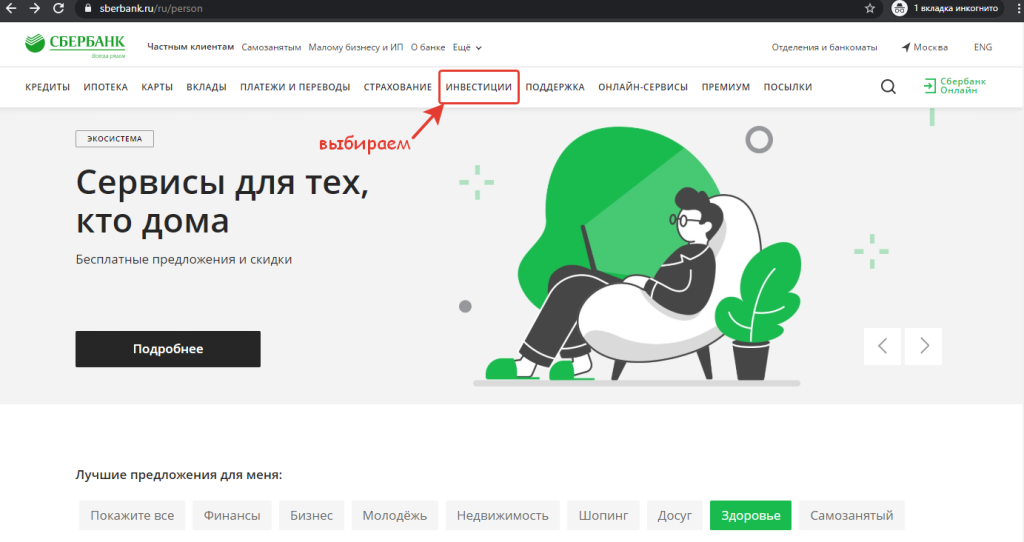
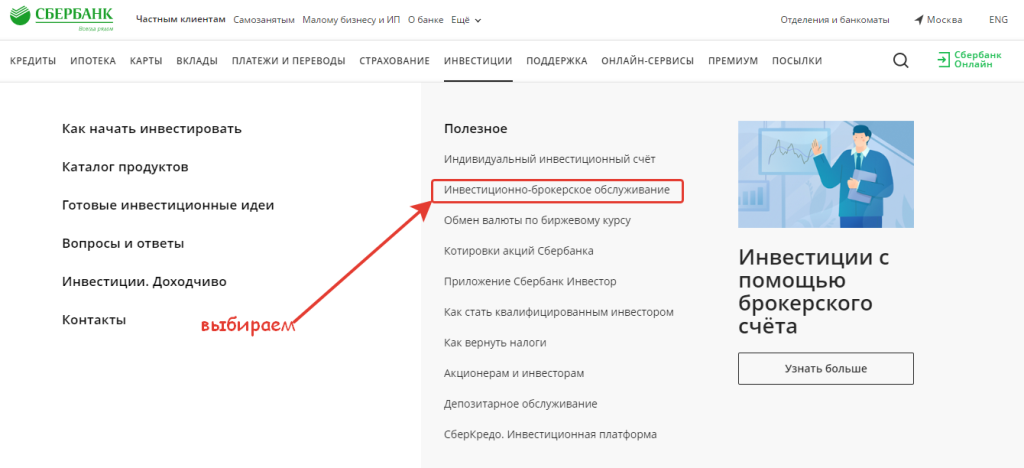
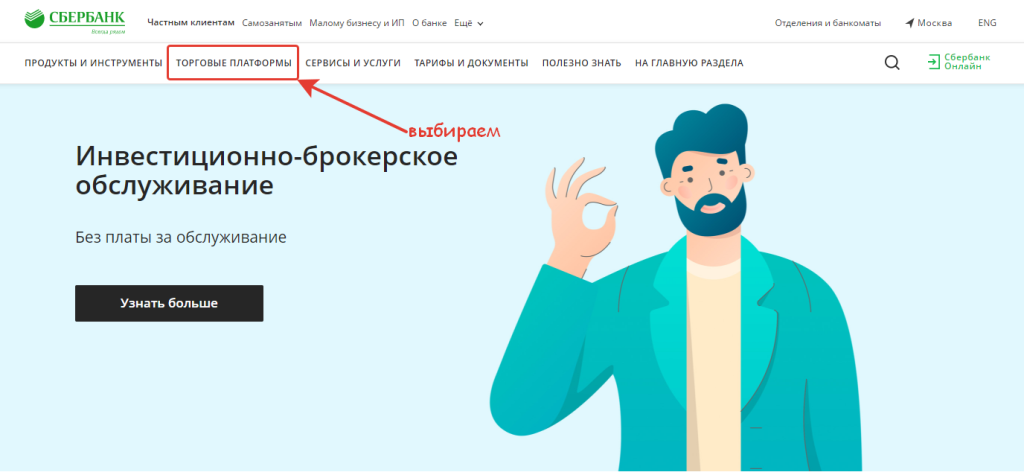
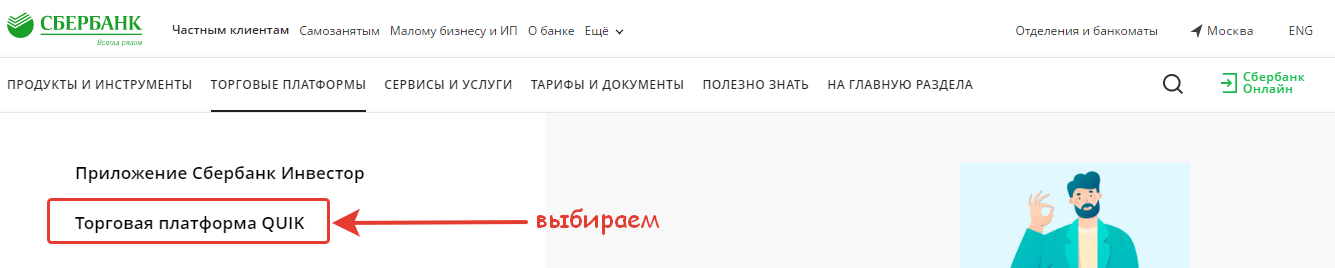
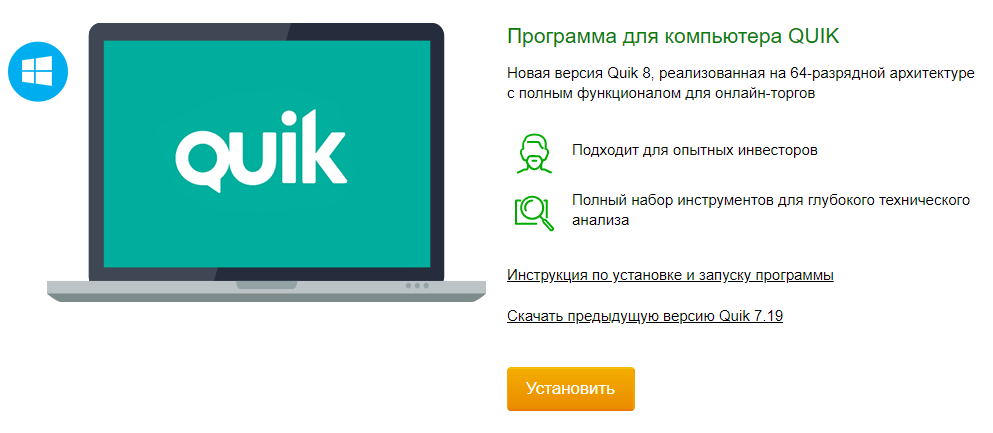
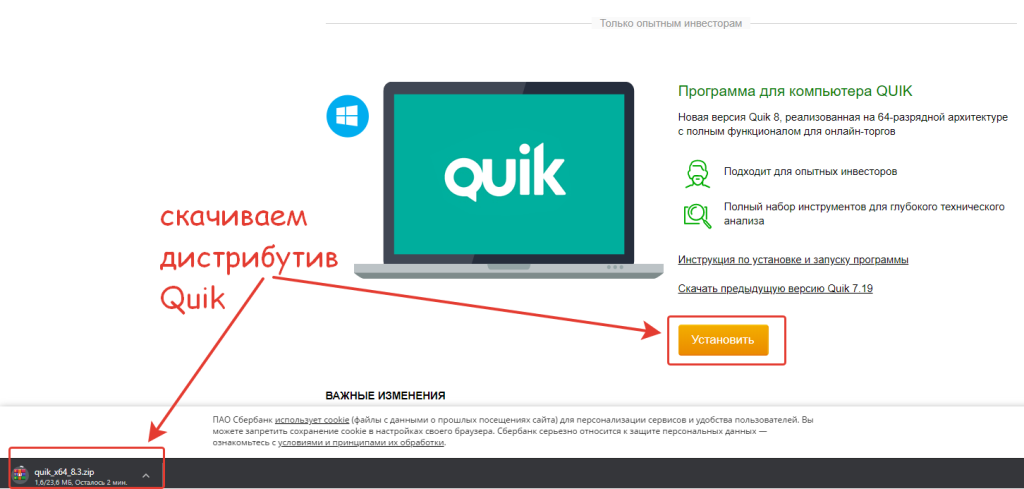
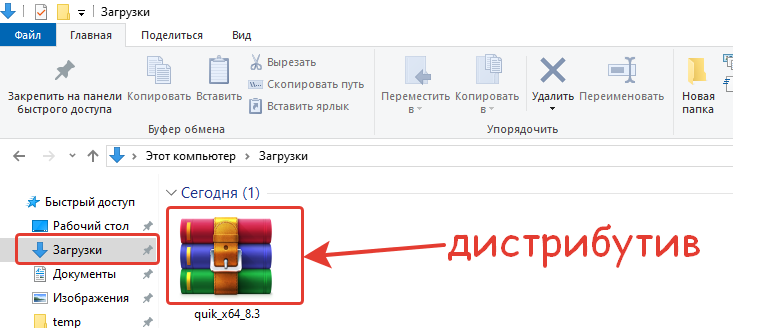
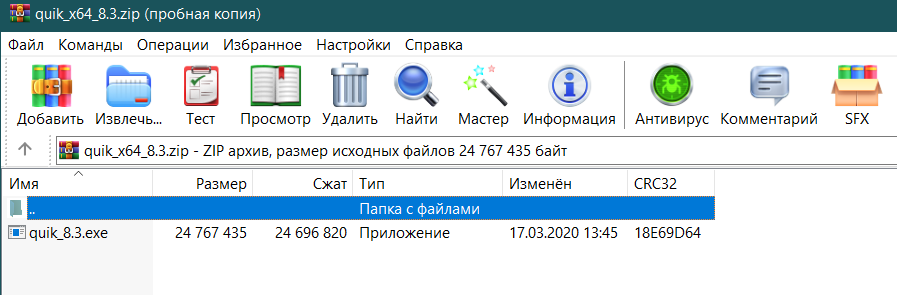
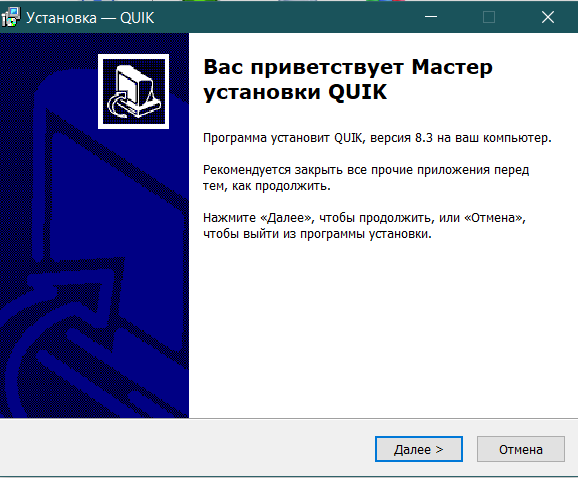
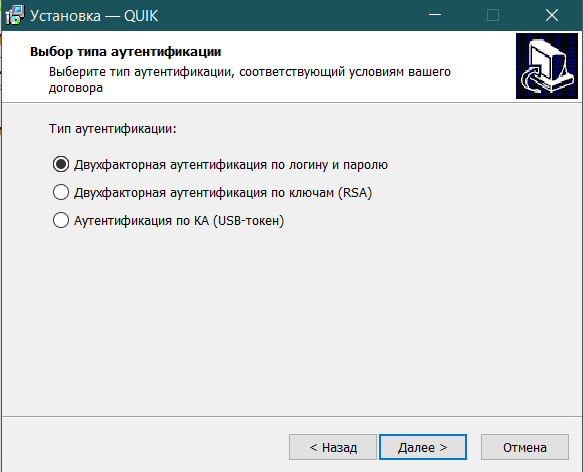
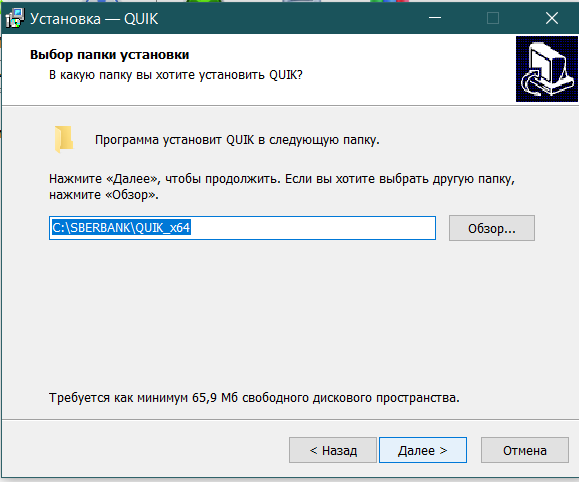
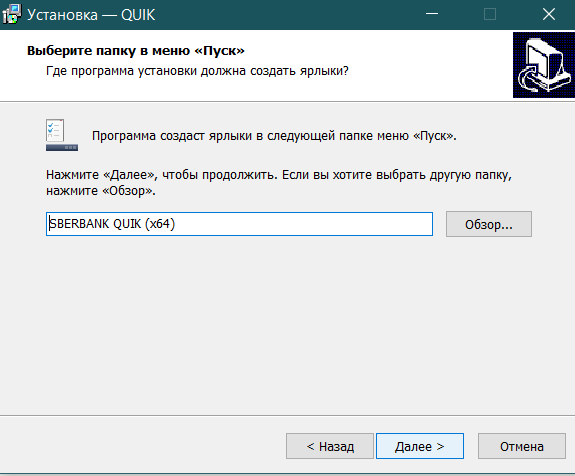
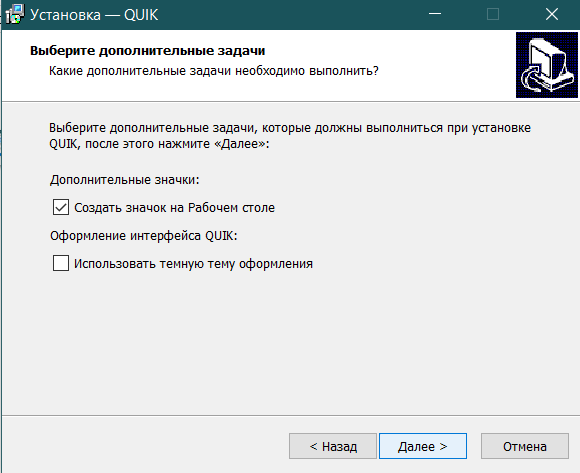
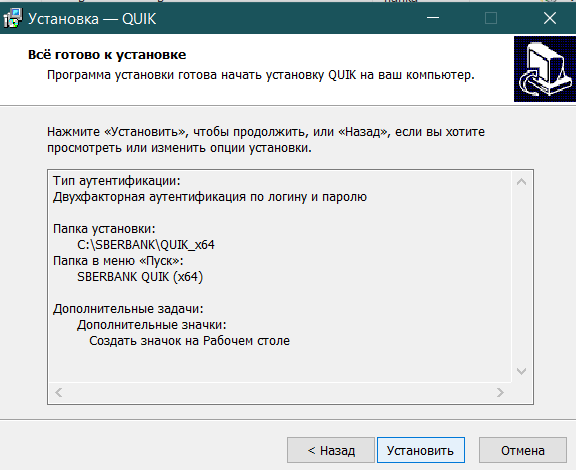
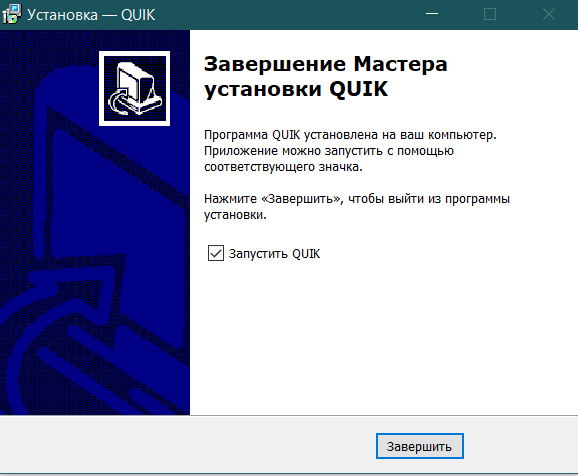
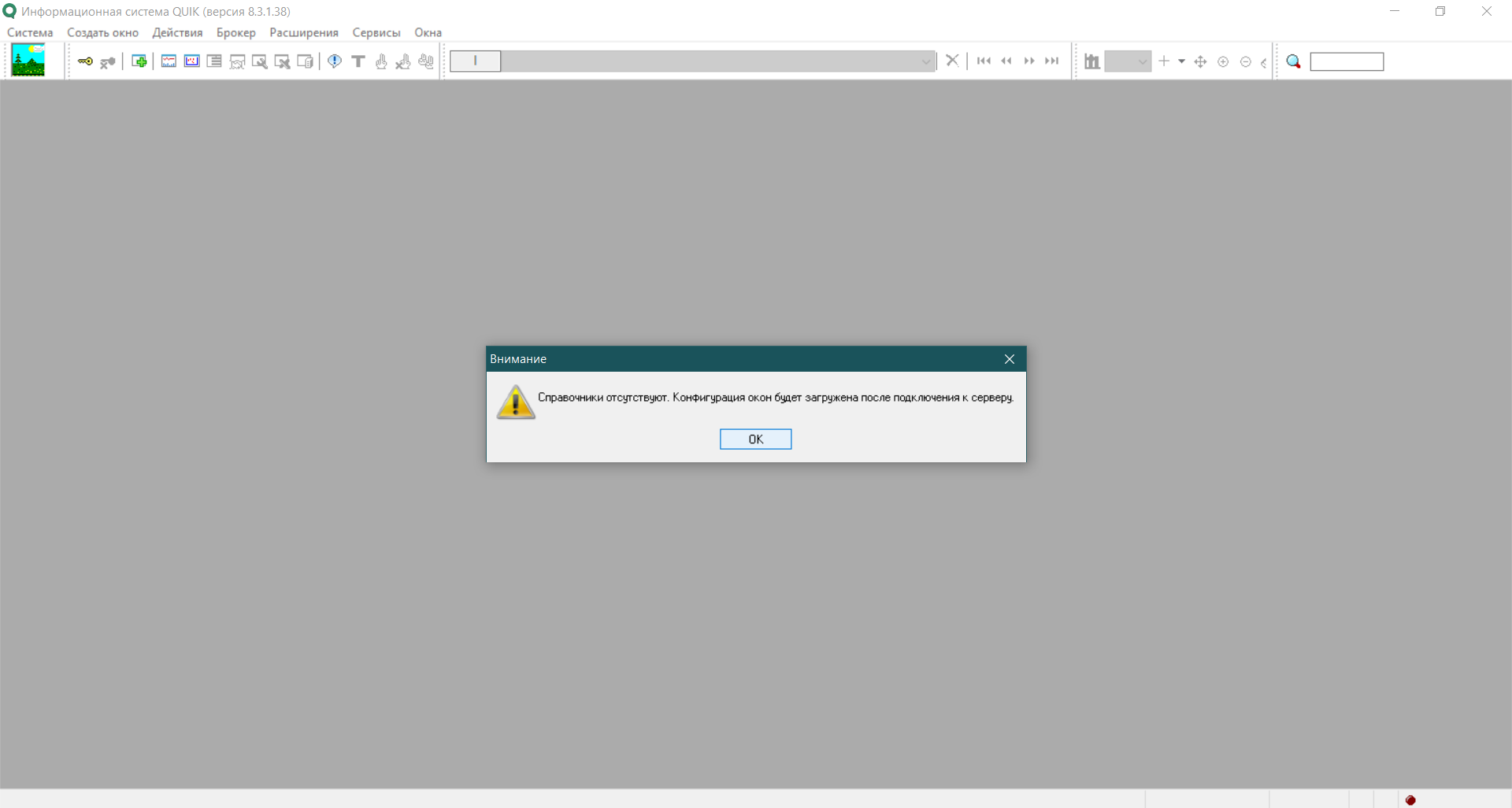
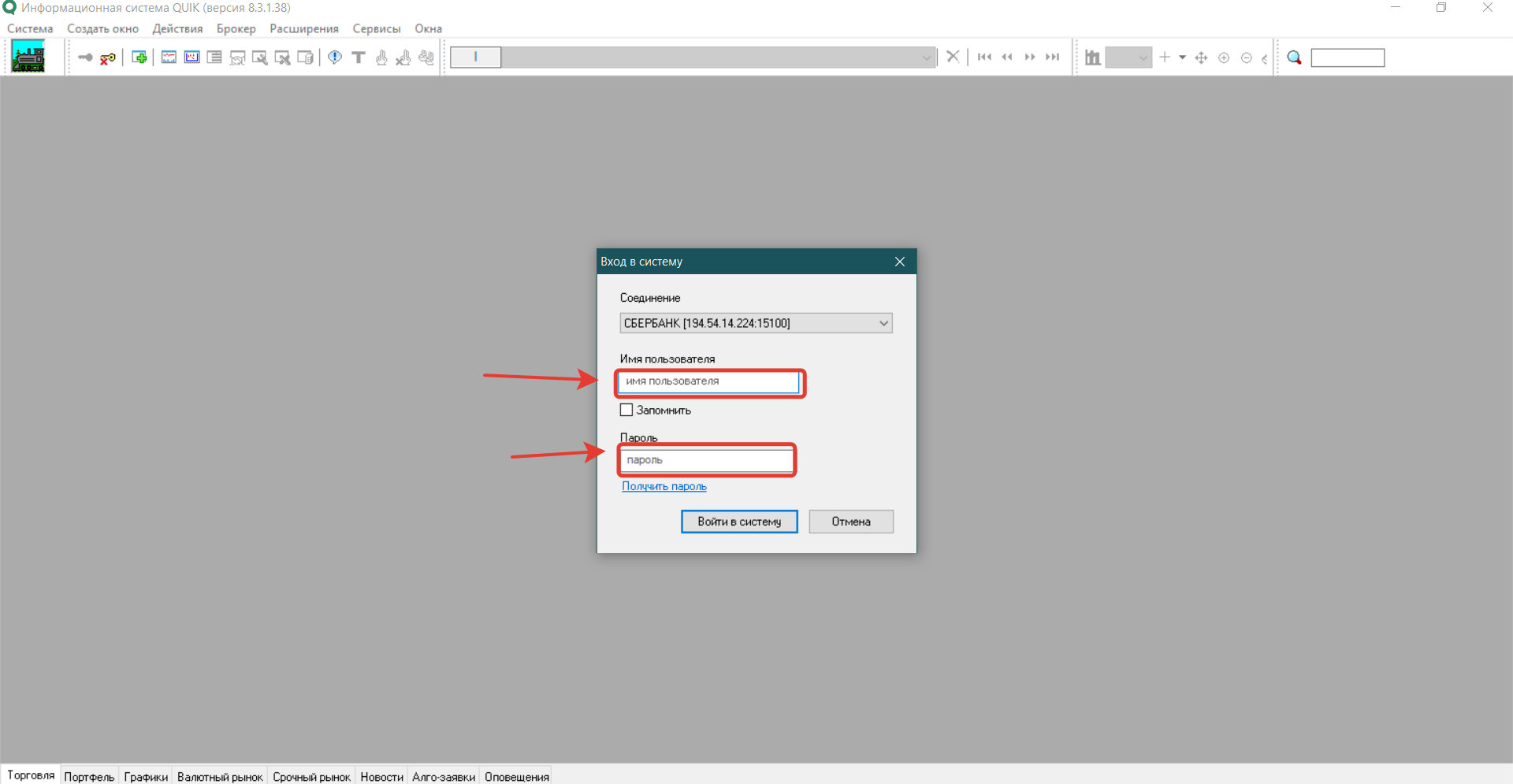
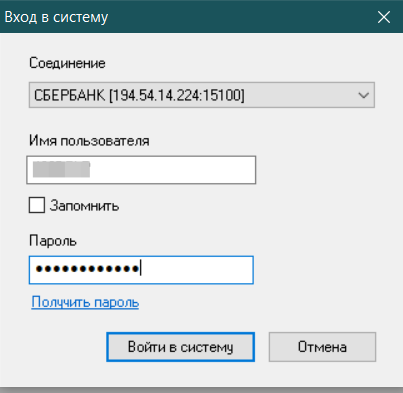
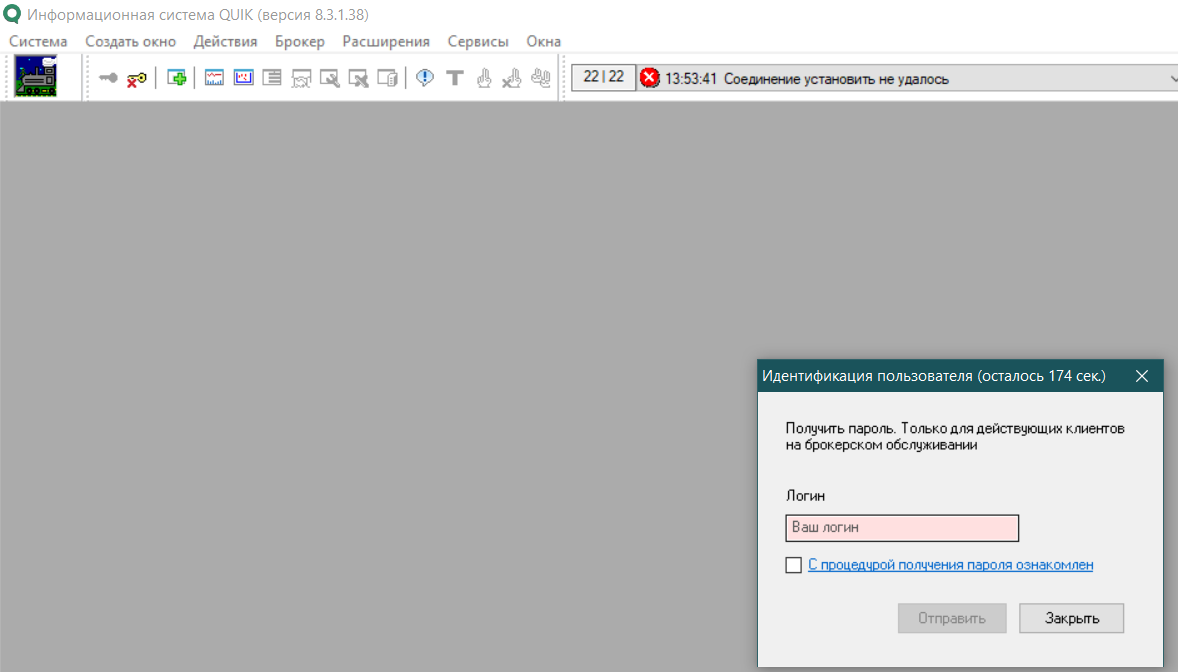
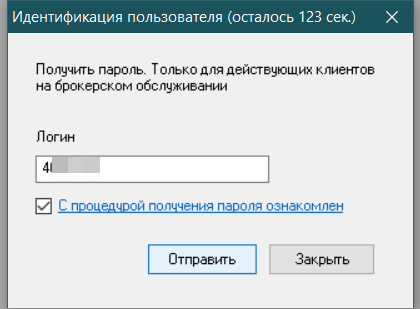
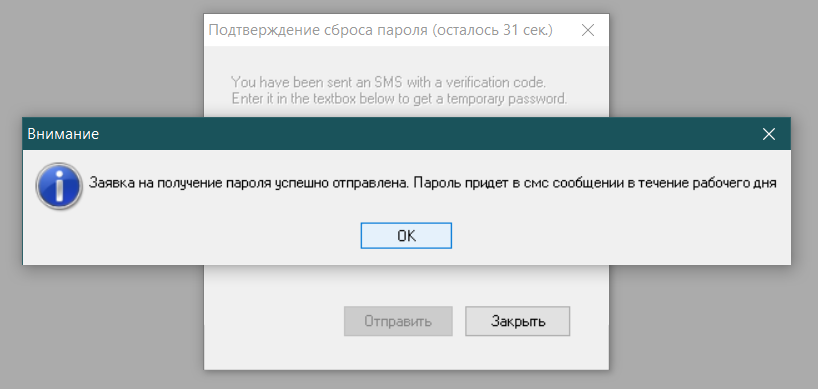
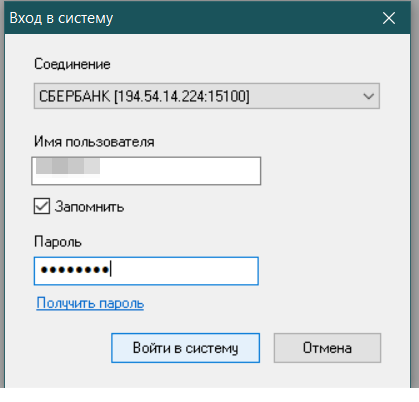
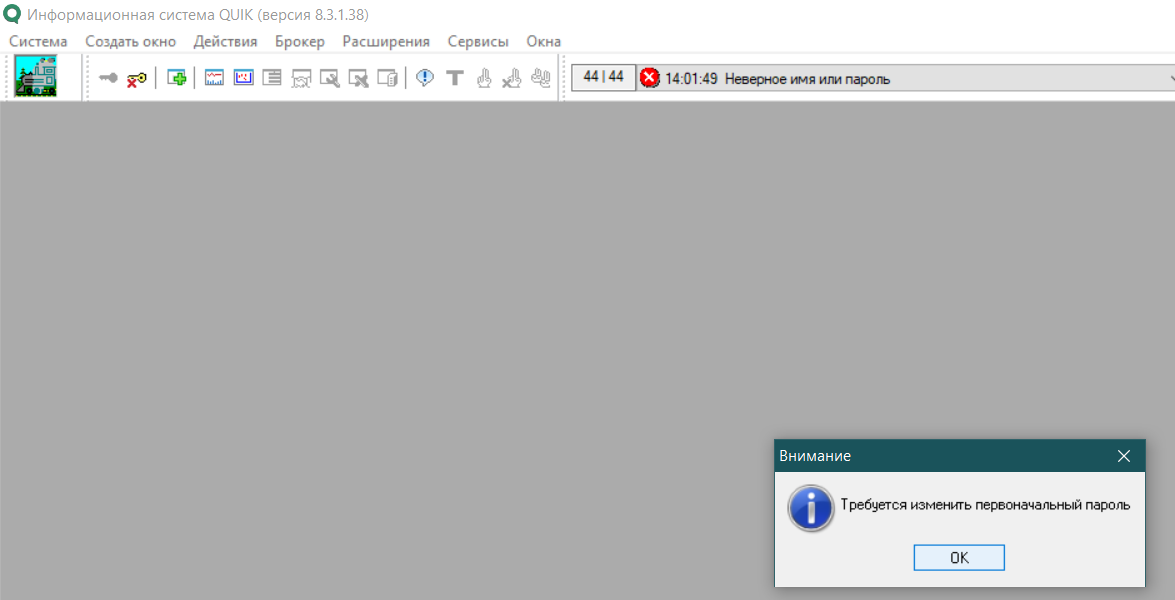
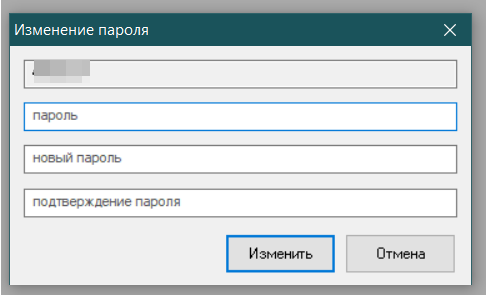
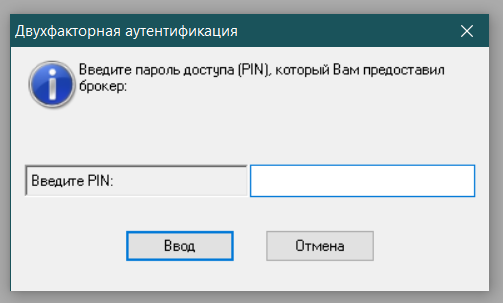
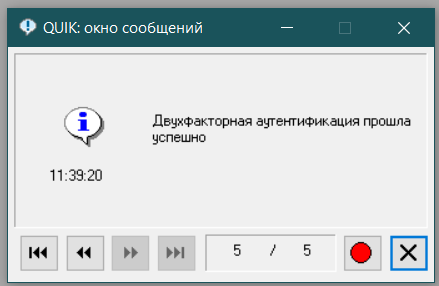
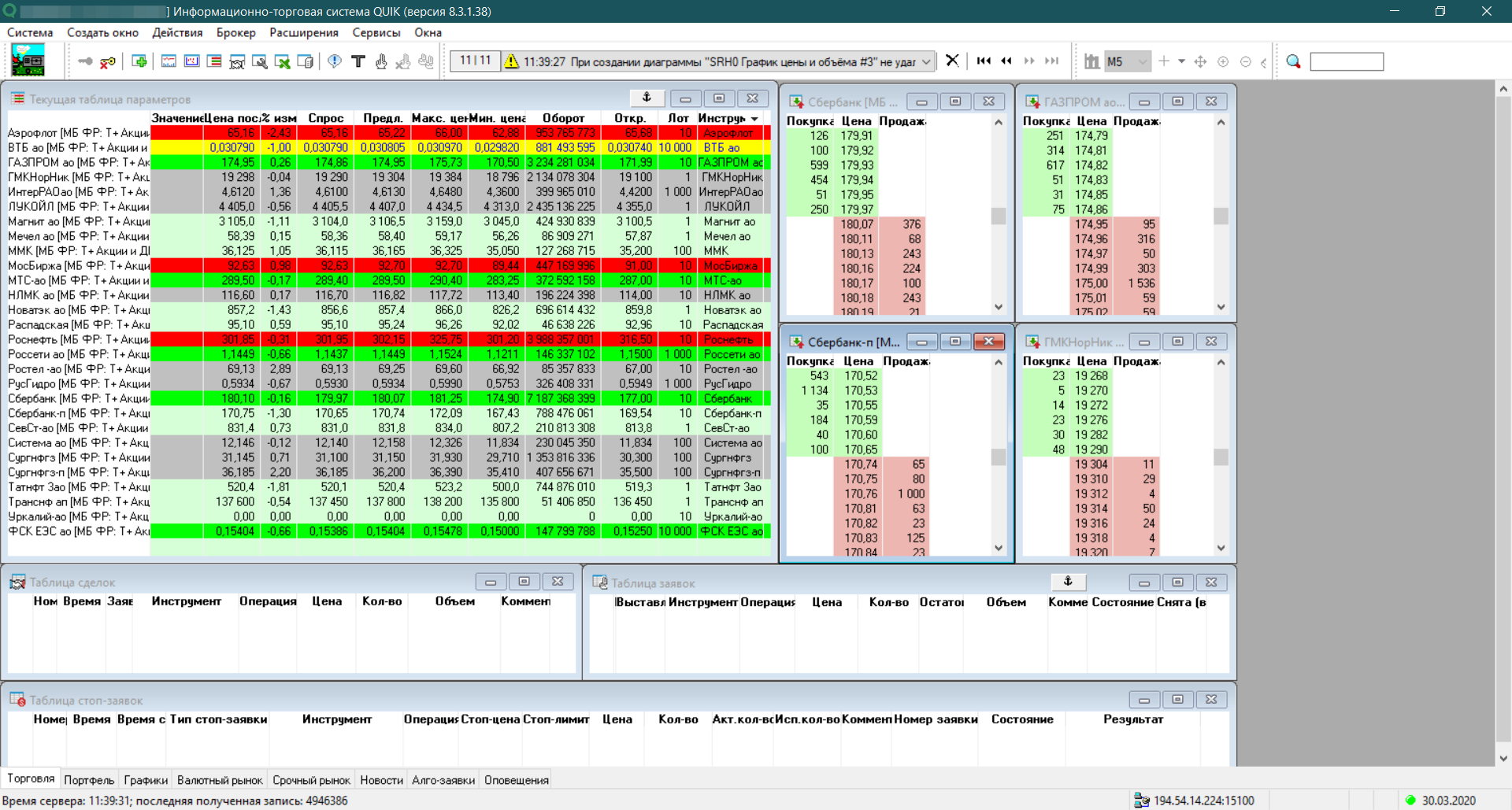
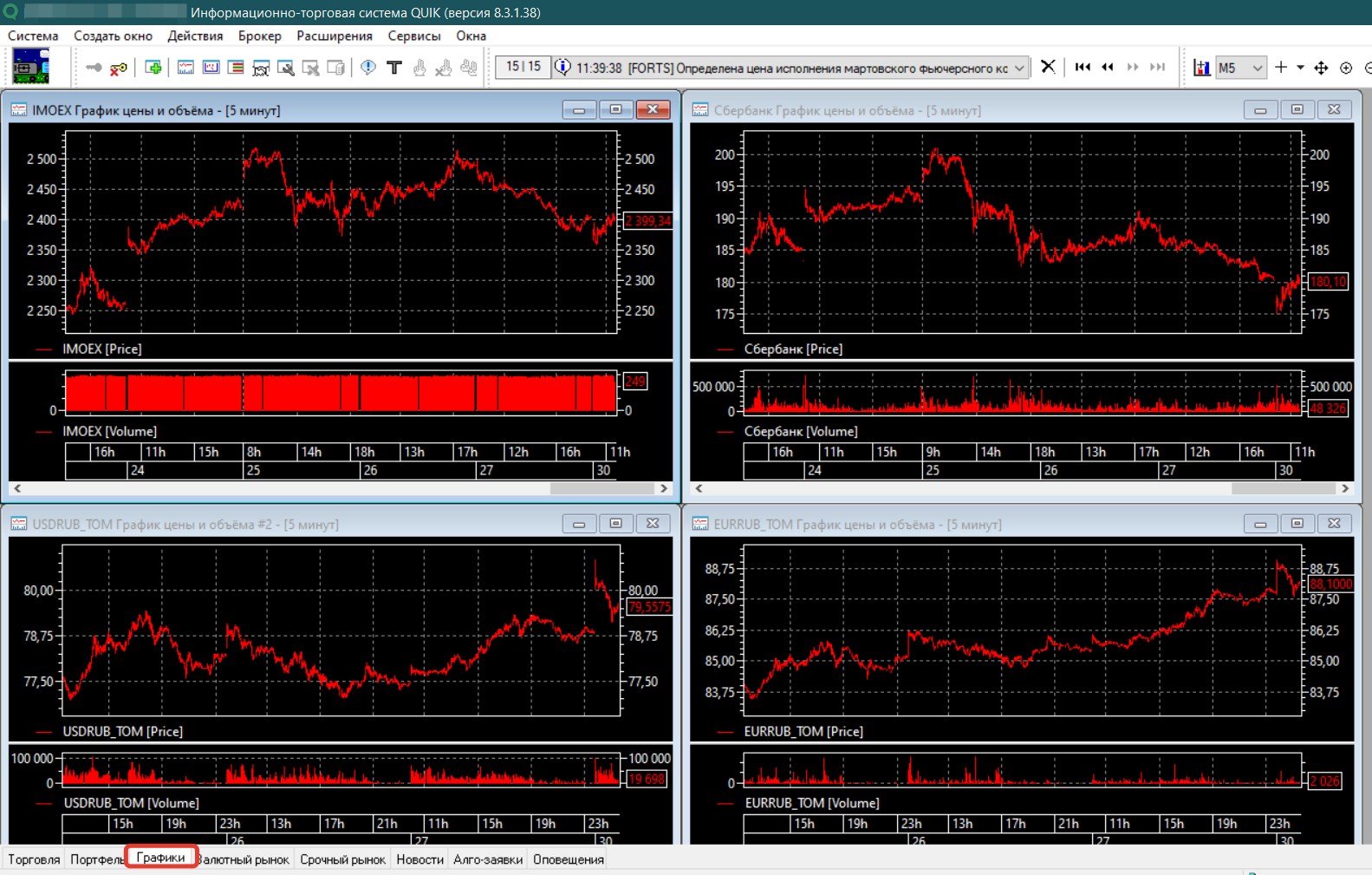
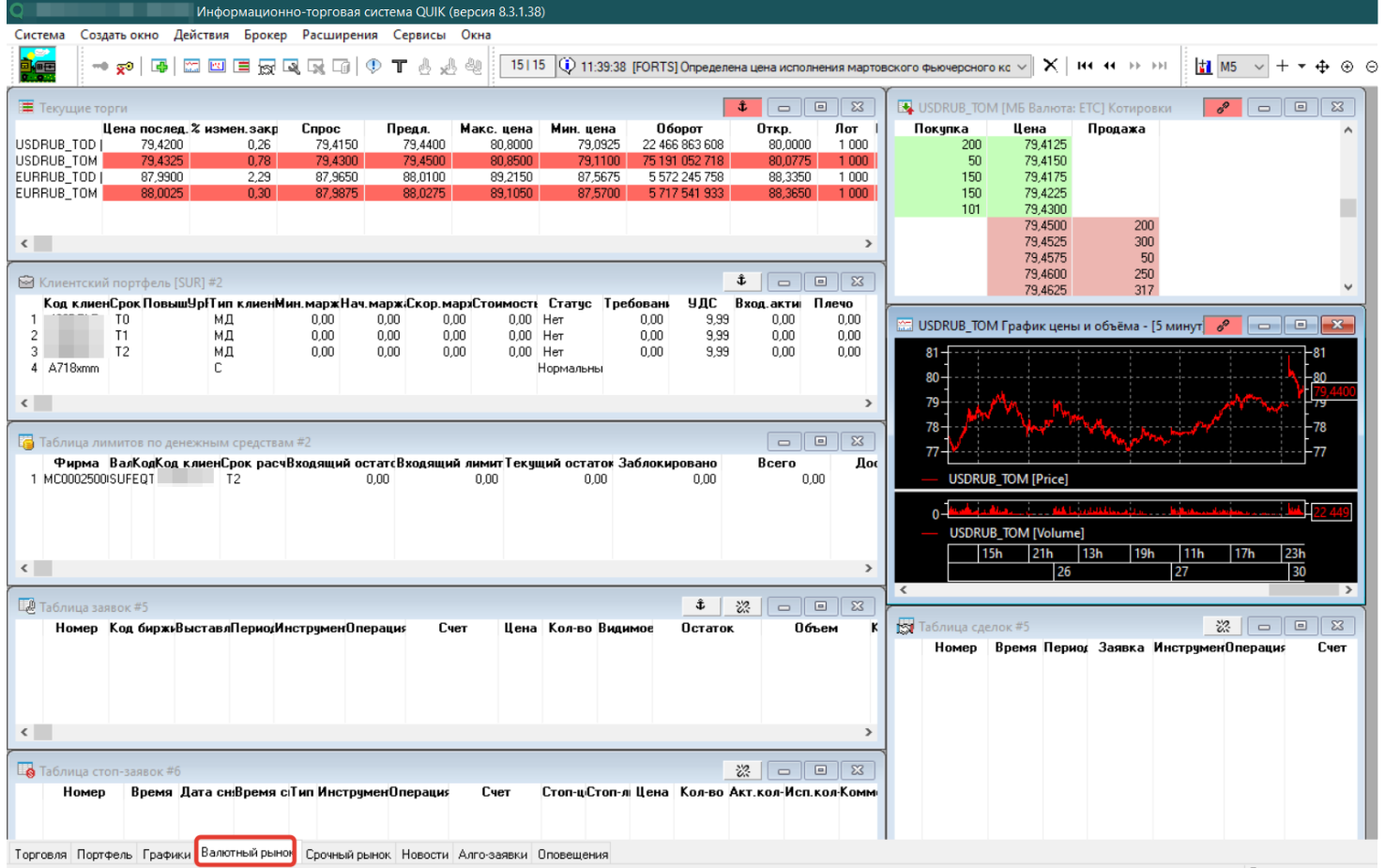
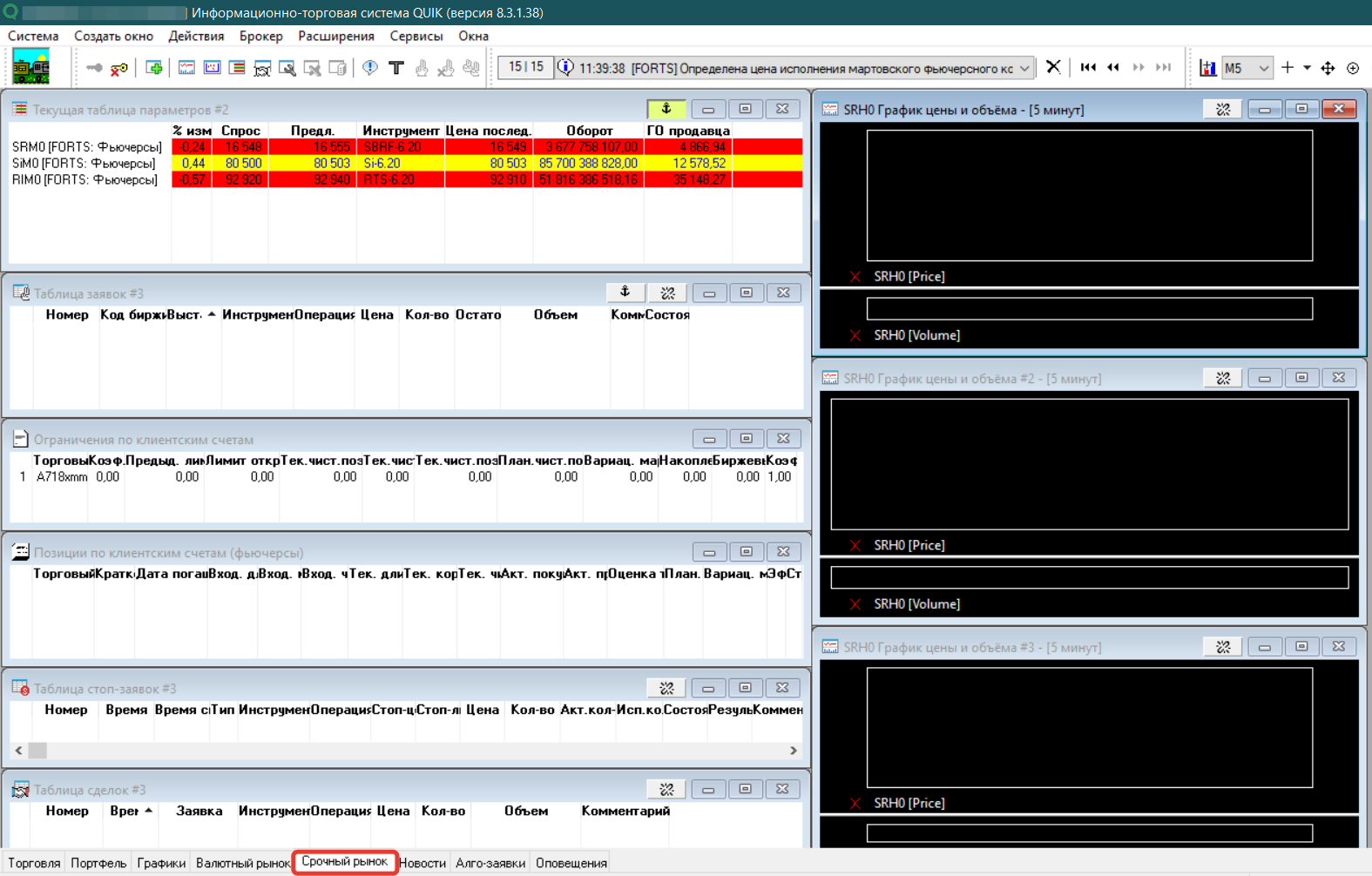

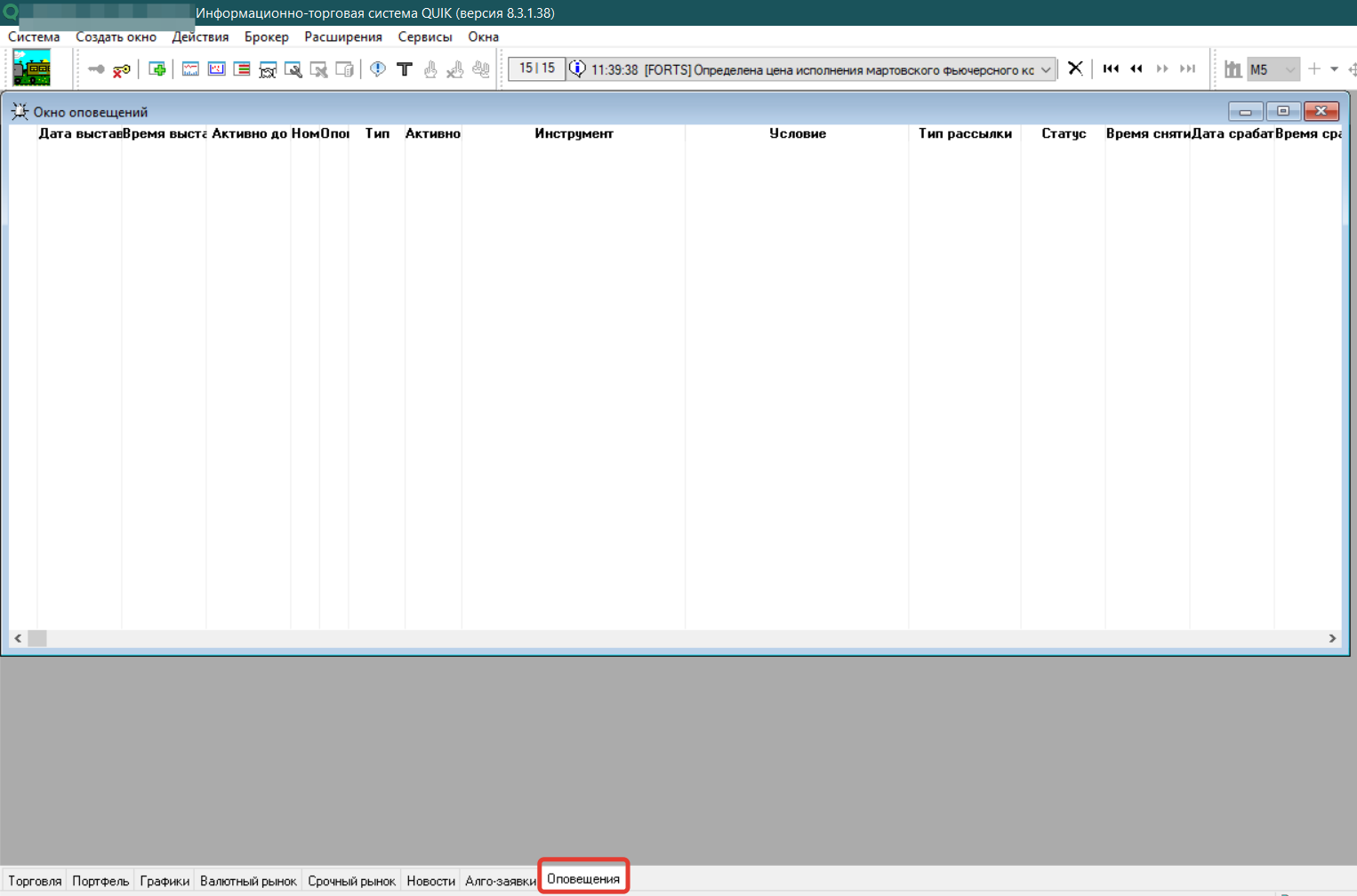
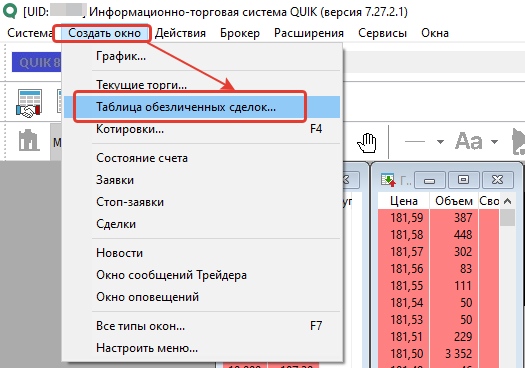
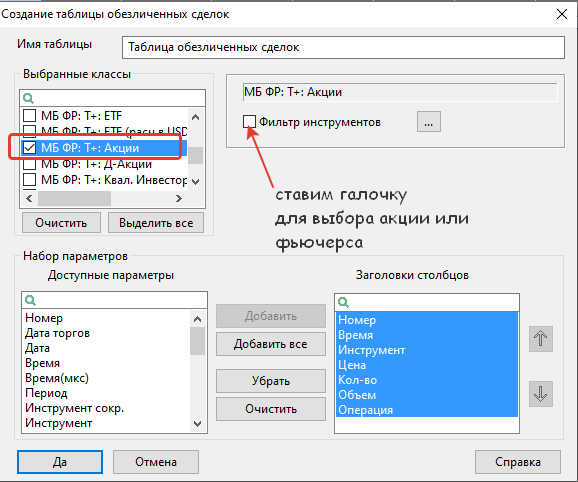
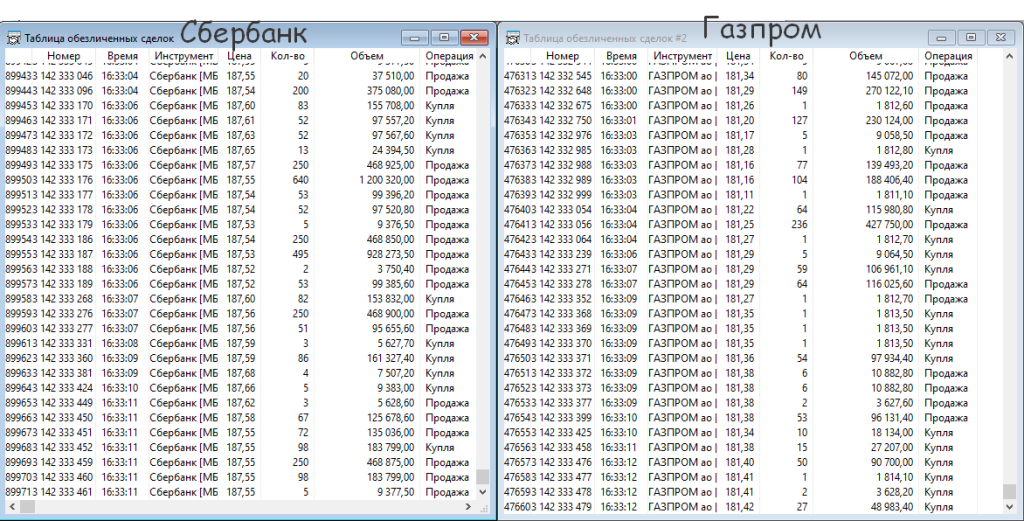
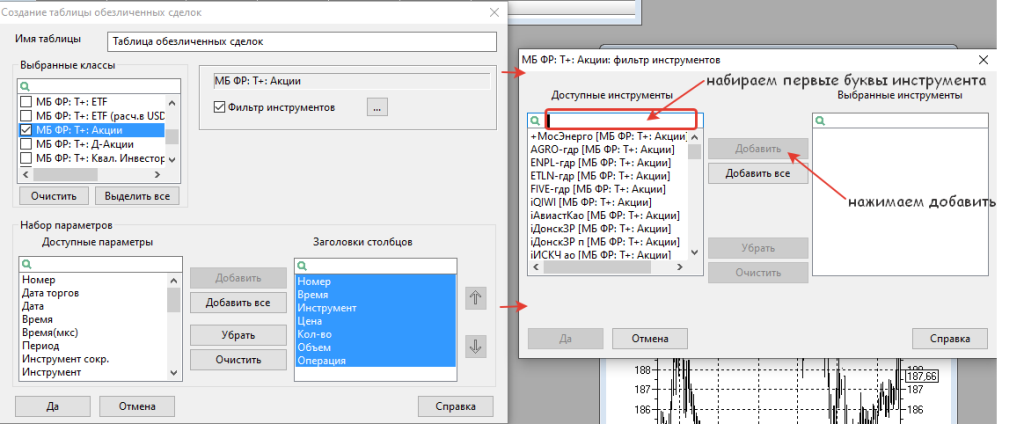
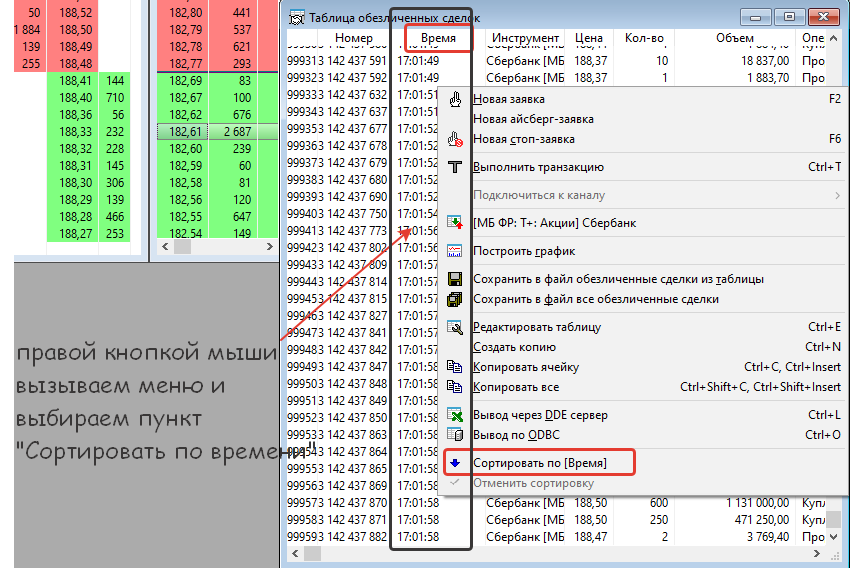
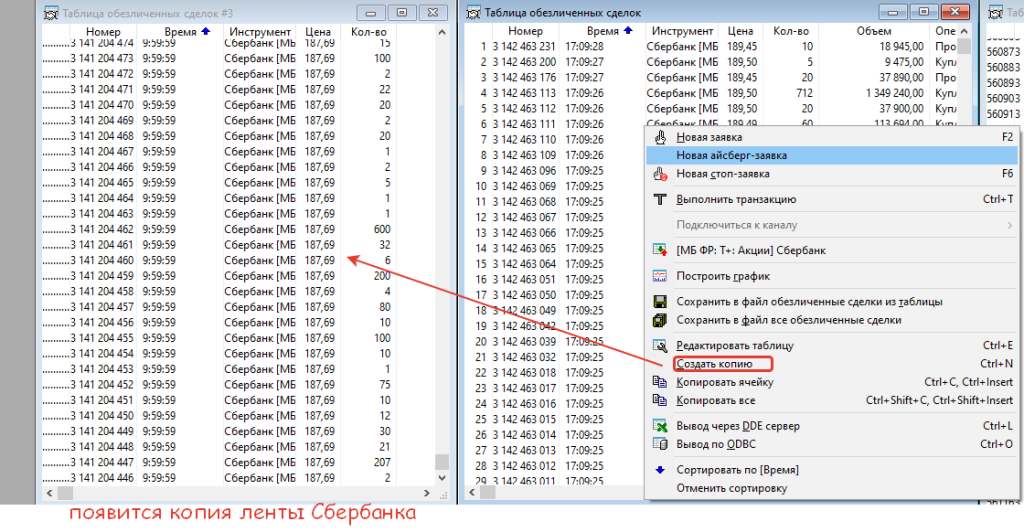
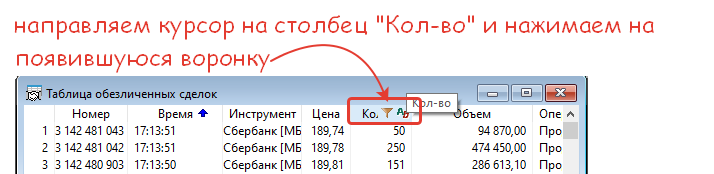
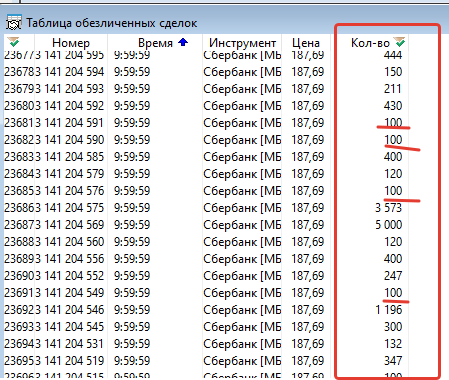
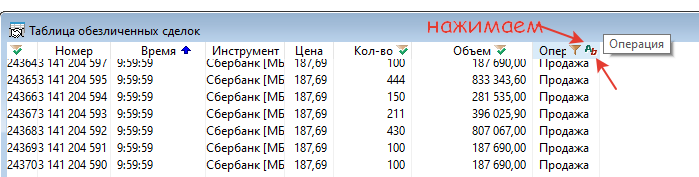
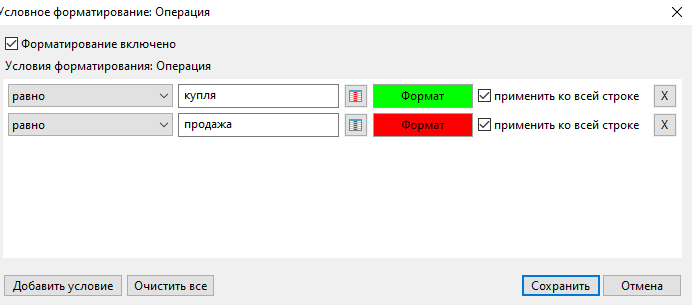
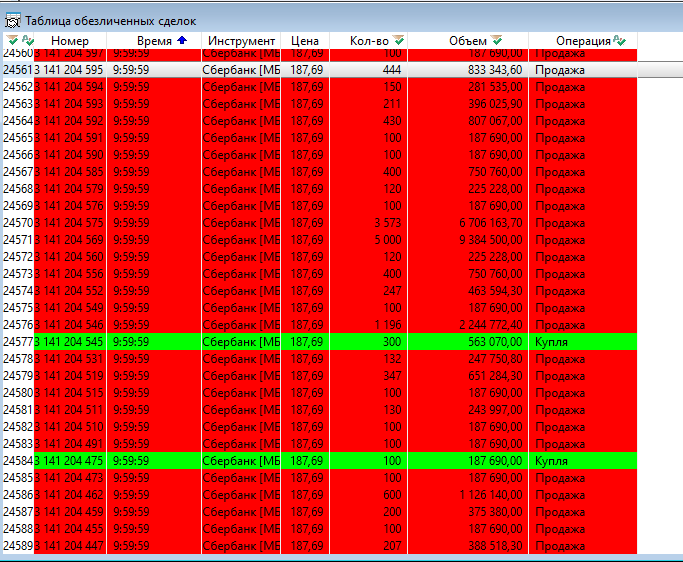
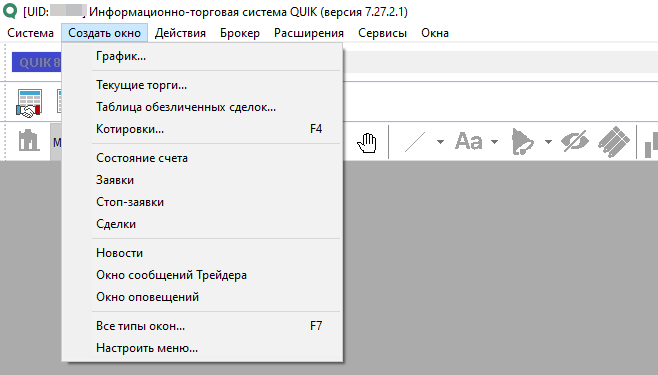
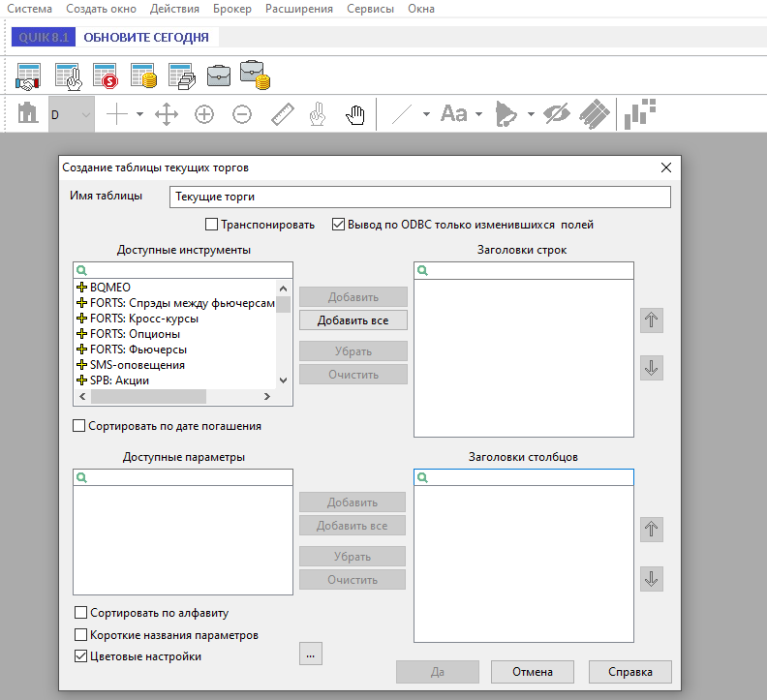
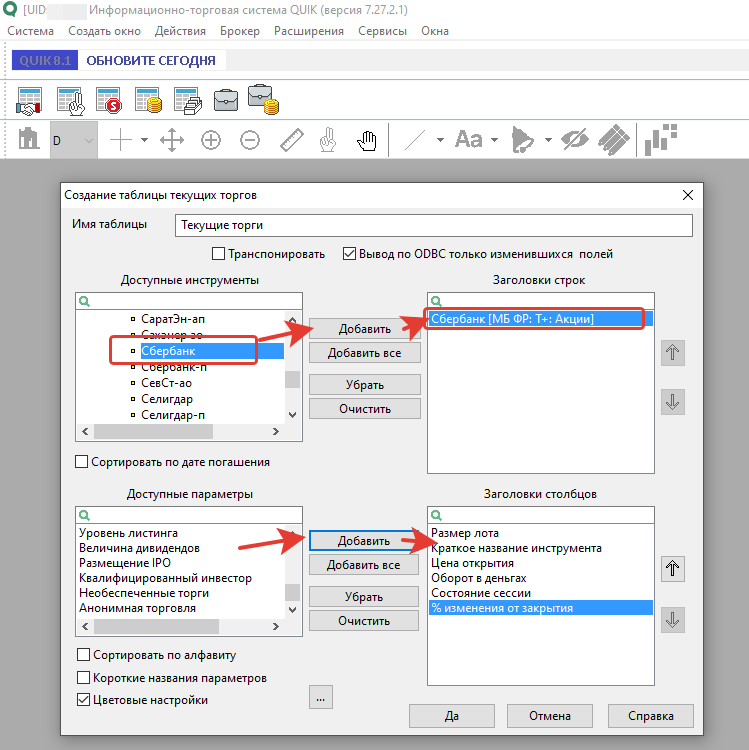

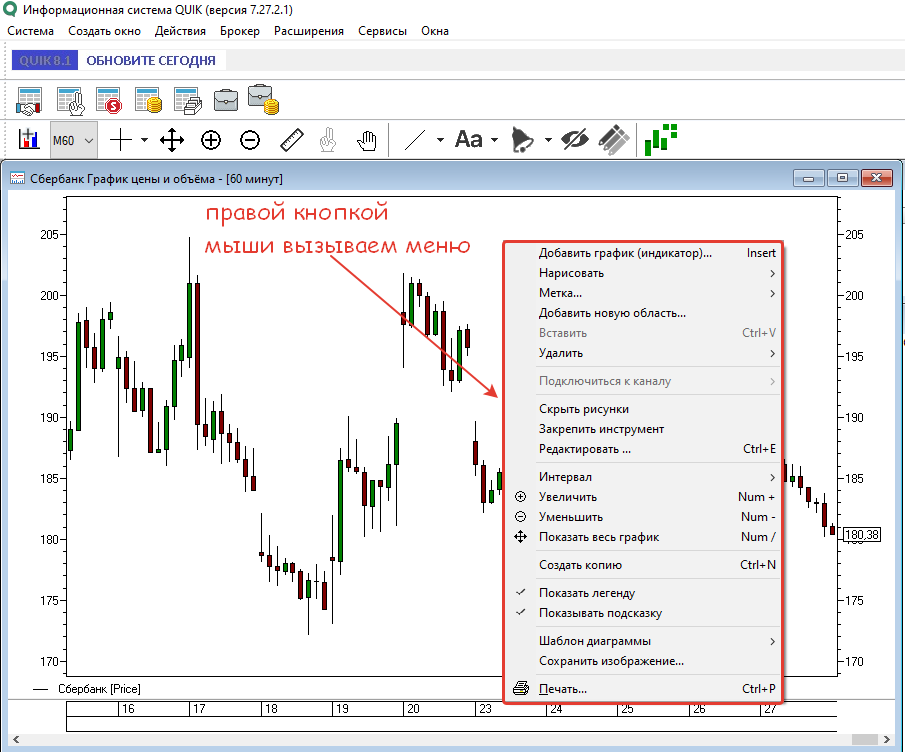
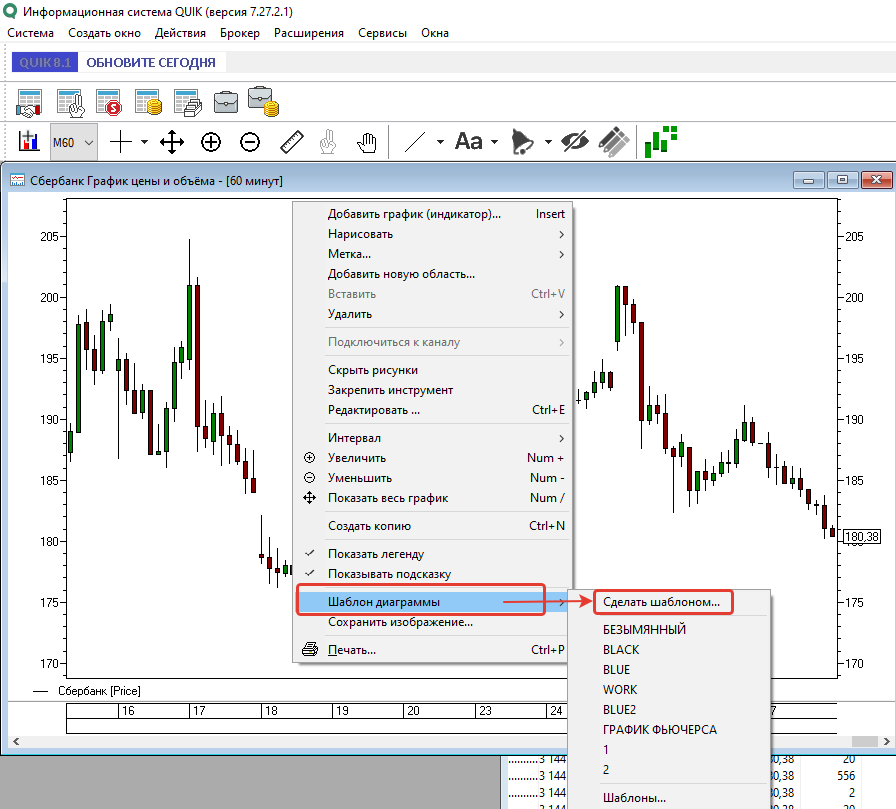

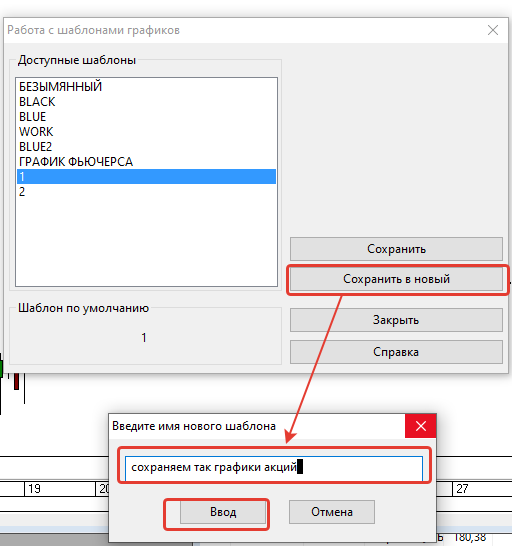
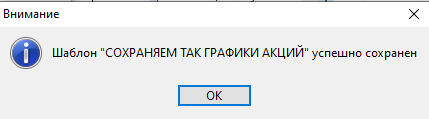
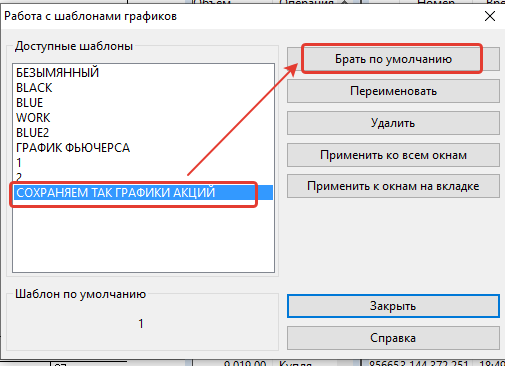
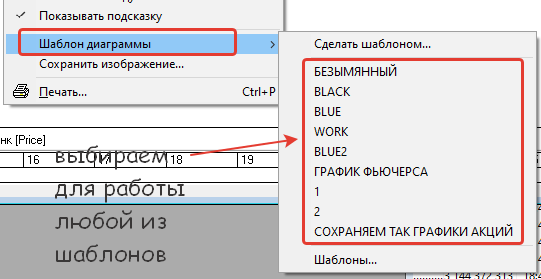

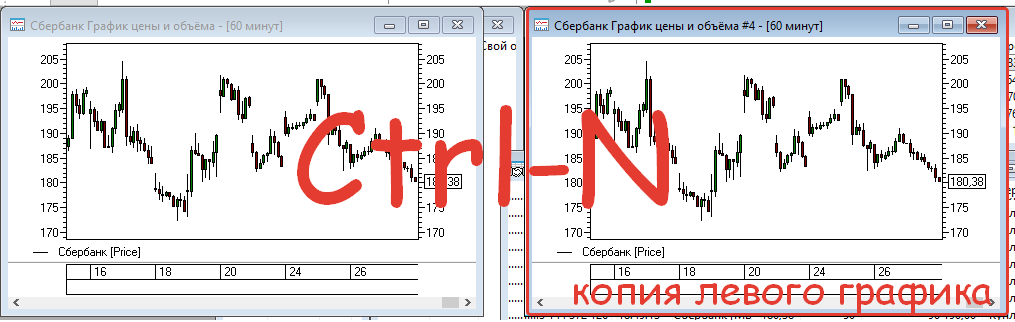
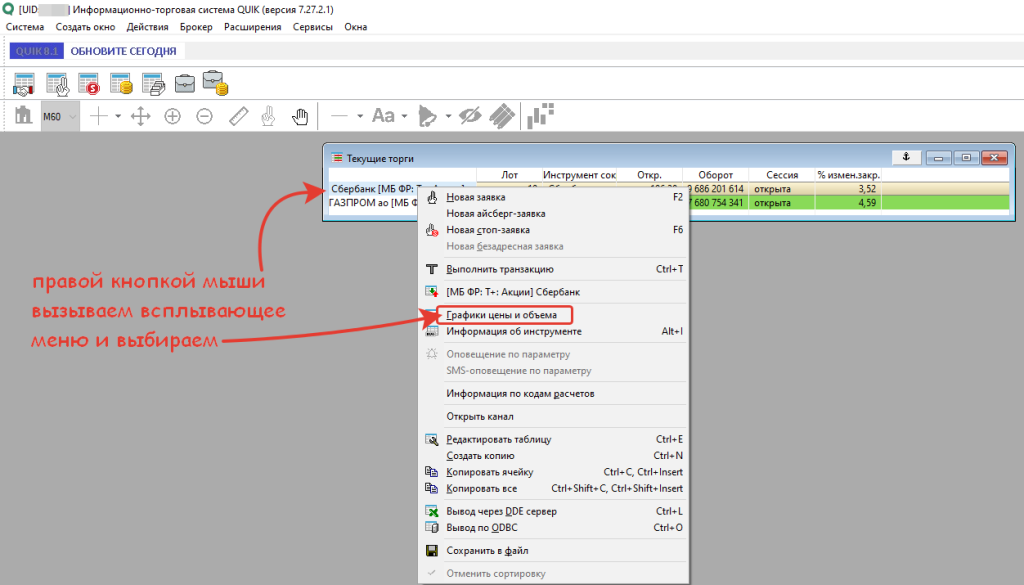
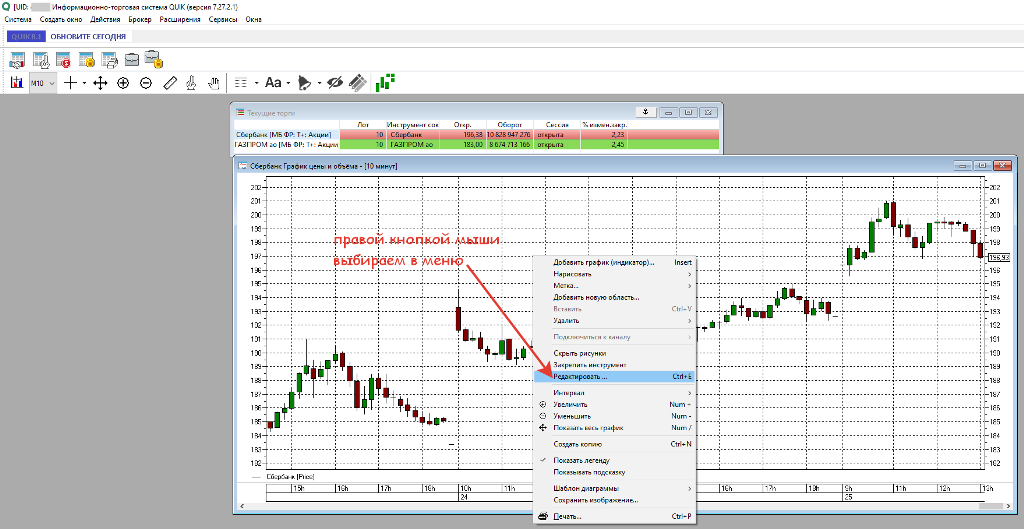
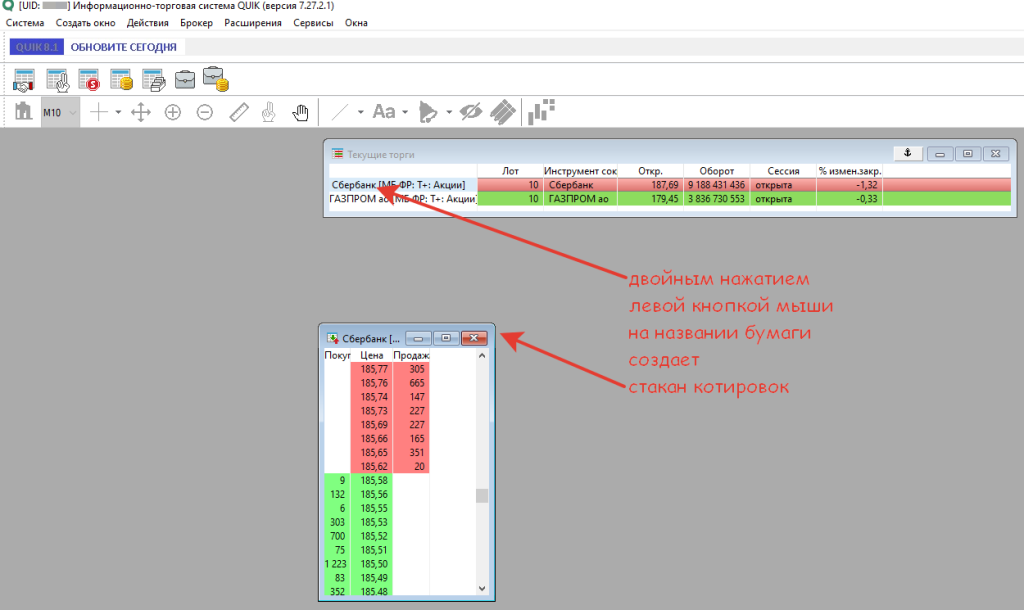

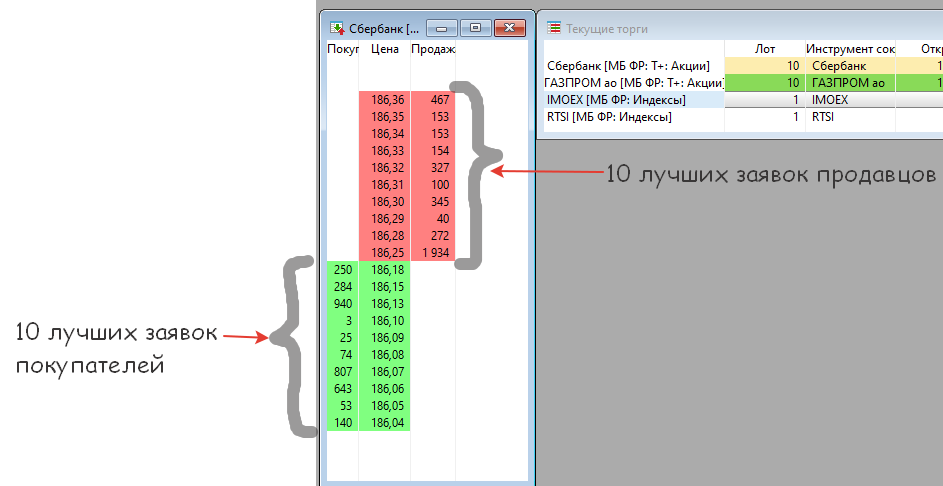
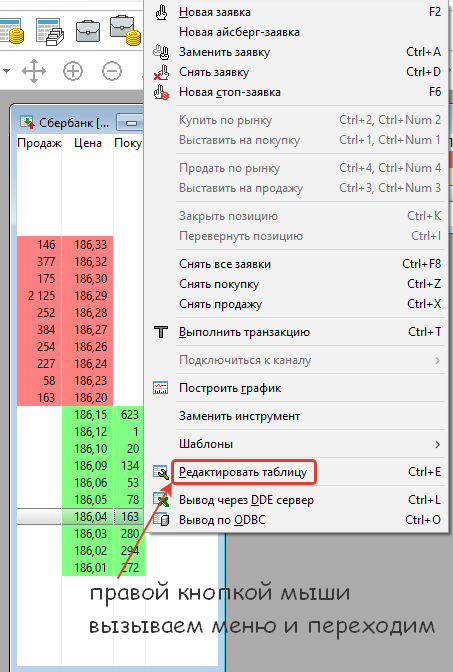
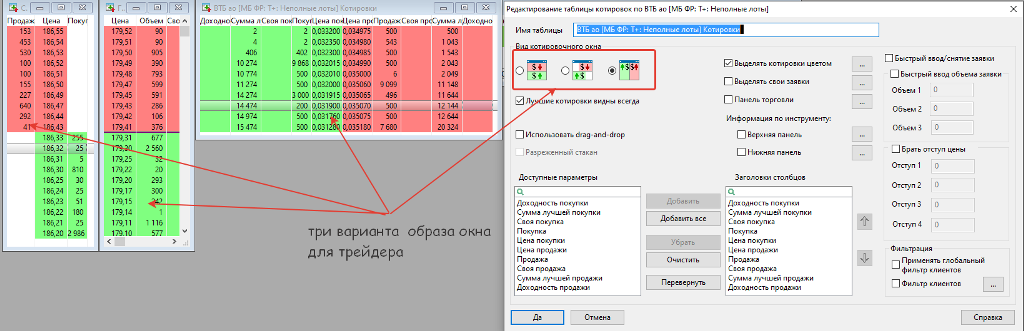
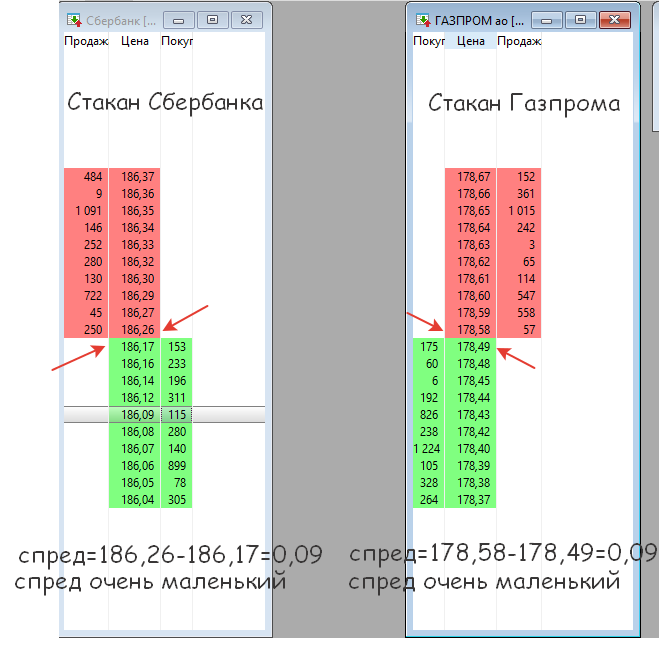
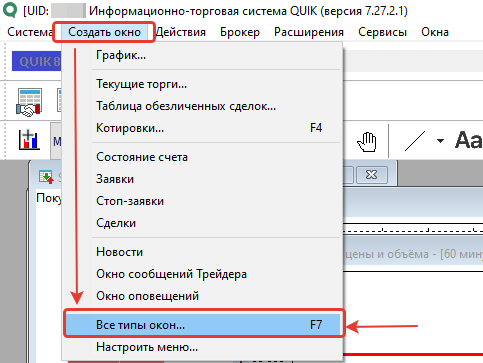
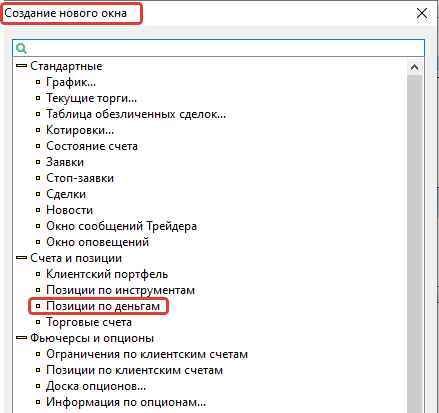
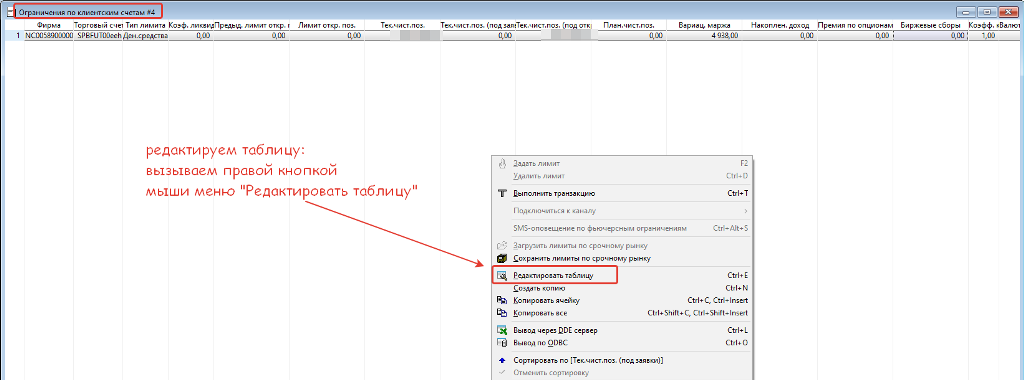
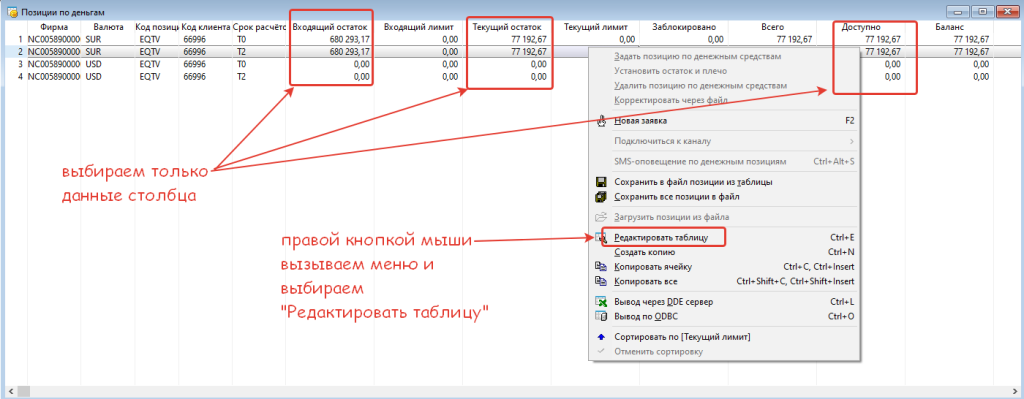
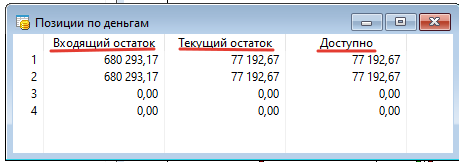
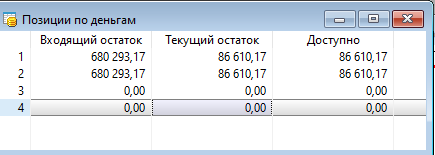
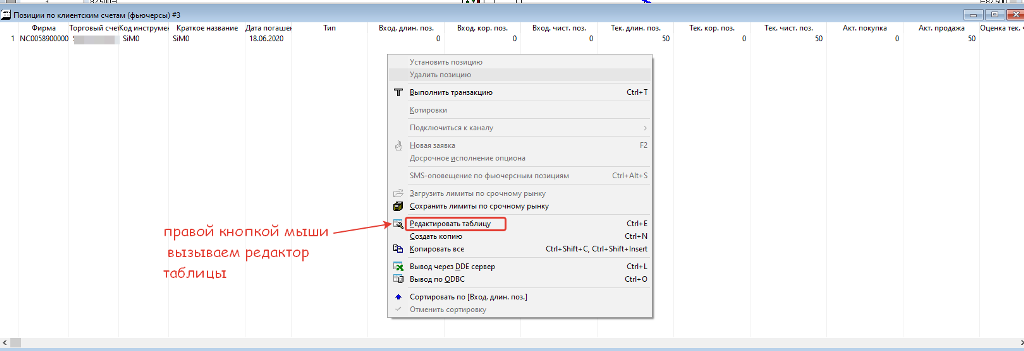

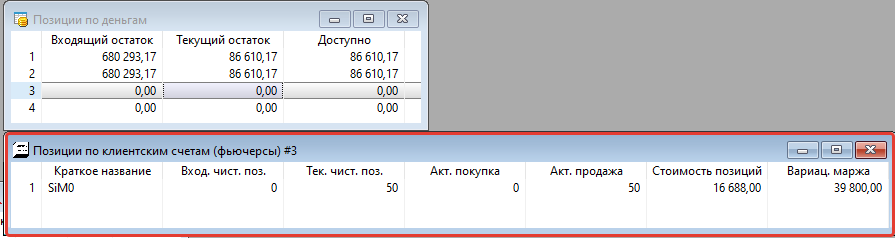






 После проделанных действий список бумаг отобразится в таблице.
После проделанных действий список бумаг отобразится в таблице.  Важно! Сохраните проделанные изменения в рабочей среде Веб КВИК, нажав на пиктограмму с дискетой. Если вы просто закроете программу, то выполненные настройки не сохранятся.
Важно! Сохраните проделанные изменения в рабочей среде Веб КВИК, нажав на пиктограмму с дискетой. Если вы просто закроете программу, то выполненные настройки не сохранятся.















 В стакане зелёным отмечены лоты на покупку, а красным — на продажу.
В стакане зелёным отмечены лоты на покупку, а красным — на продажу.